Page 1
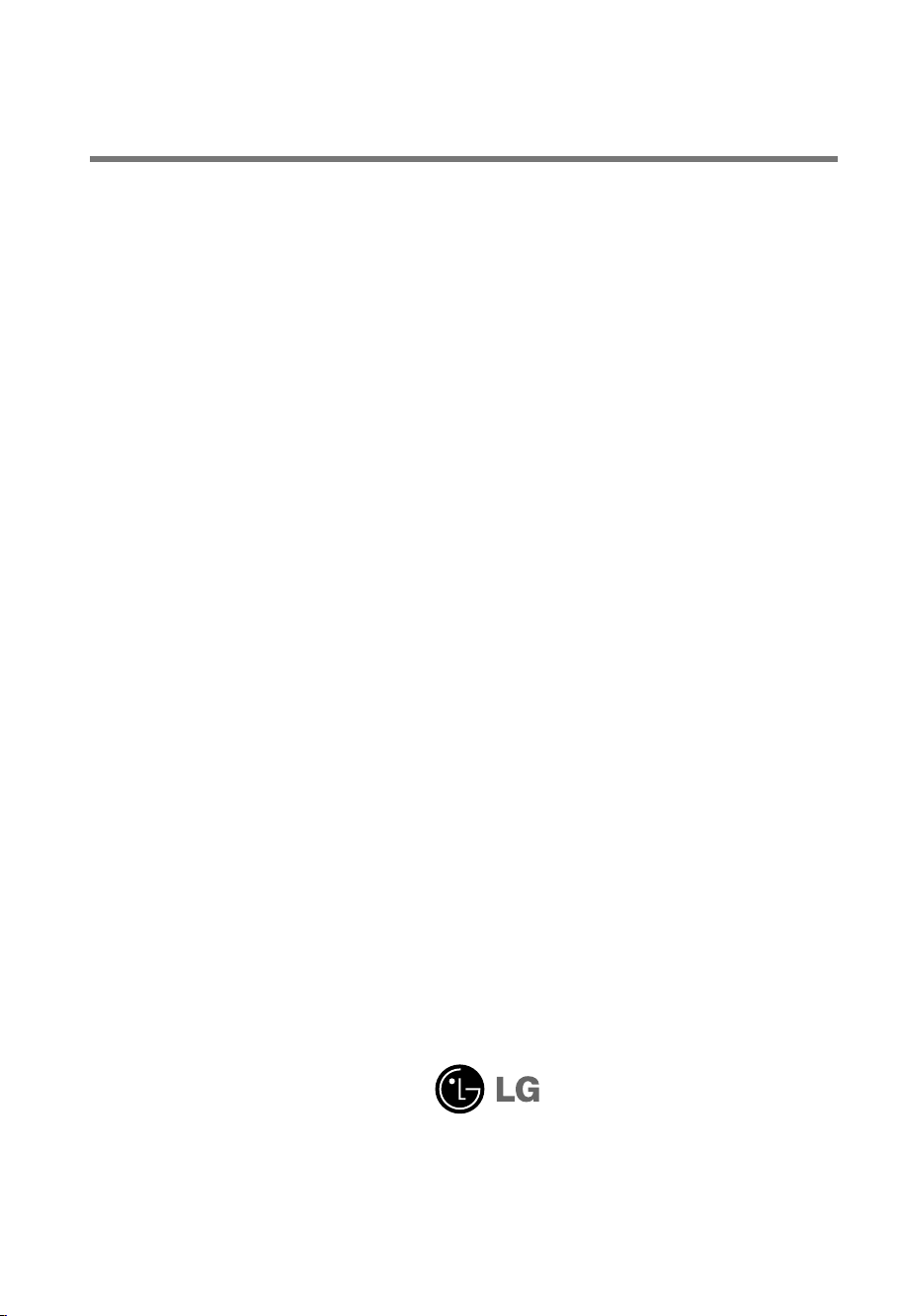
Guía del usuario
M4212C
M4712C
N
o olvide leer la sección
Conserve el CD de la Guía del usuario en un sitio accesible como referencia para el futuro.
C
onsulte la etiqueta adjunta al producto y transmita esta información a su distribuidor cuando
requiera asistencia.
Precauciones de seguridad
antes de utilizar el producto.
Page 2

Instalar el soporte.
- Sólo en algunos modelos.
1. Sacar las partes del soporte de la caja y proceder a su montaje como se
muestra en el dibujo.
Piezas
Tornillos (6)
En primer lugar, asegúrese de que se incluyen las
siguientes piezas:
Soporte (1)
Cable (1)
2. Coloque un paño suave en la mesa y sitúe el producto con la pantalla hacia
abajo. Instale el soporte como se muestra en el siguiente dibujo.
3. Utilice los tornillos para fijar el soporte a la parte posterior del producto,
como se muestra en el esquema.
1
Page 3
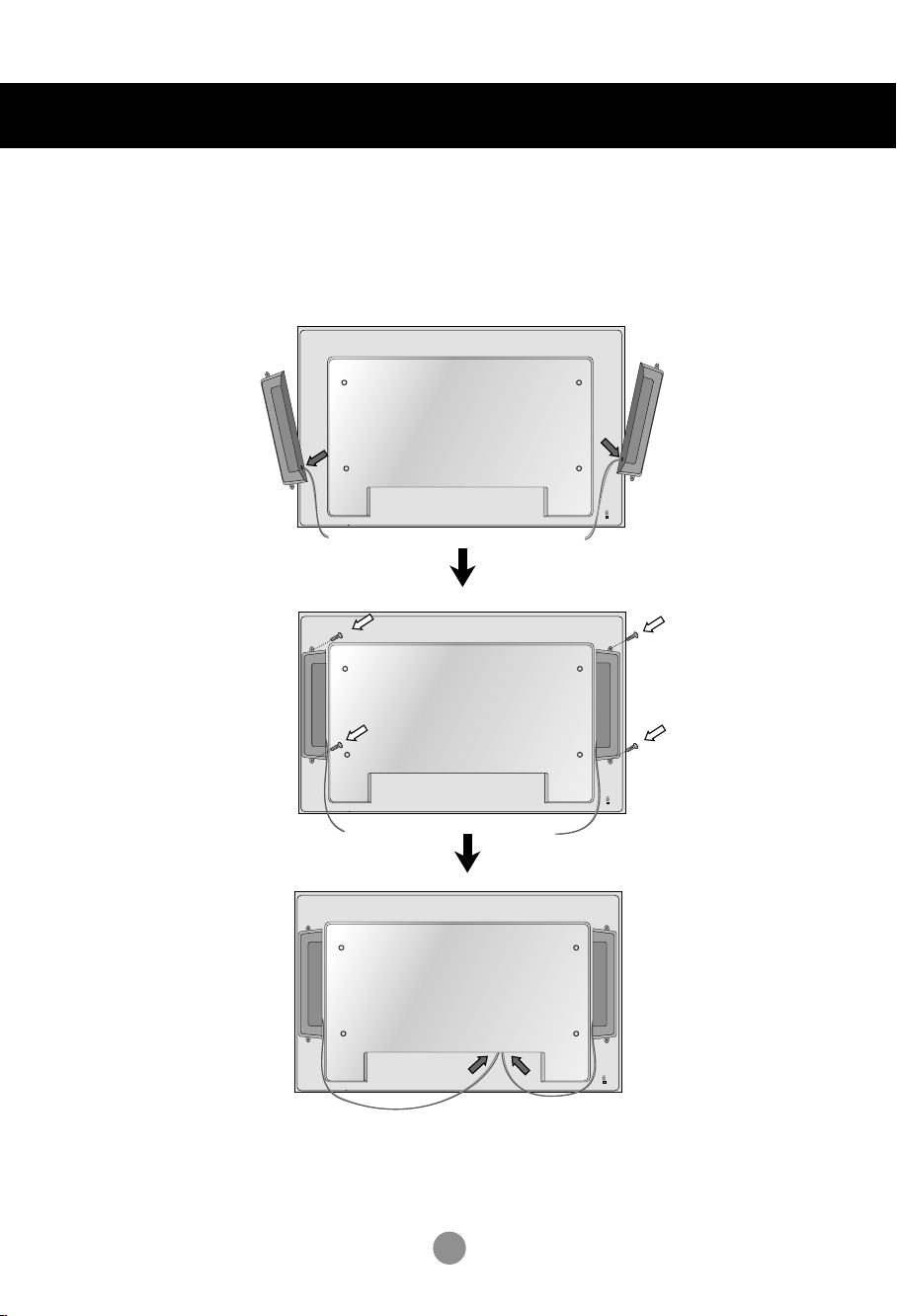
Conexión de los altavoces
- Sólo en algunos modelos.
Una vez haya instalado el altavoz en el aparato mediante los tornillos, tal y como
se indica en el dibujo, conecte el cable del altavoz.
Tipo 1
Aspecto del monitor con los altavoces instalados.
* Conecte el terminal de entrada siguiendo
el código de colores adecuado.
2
Page 4
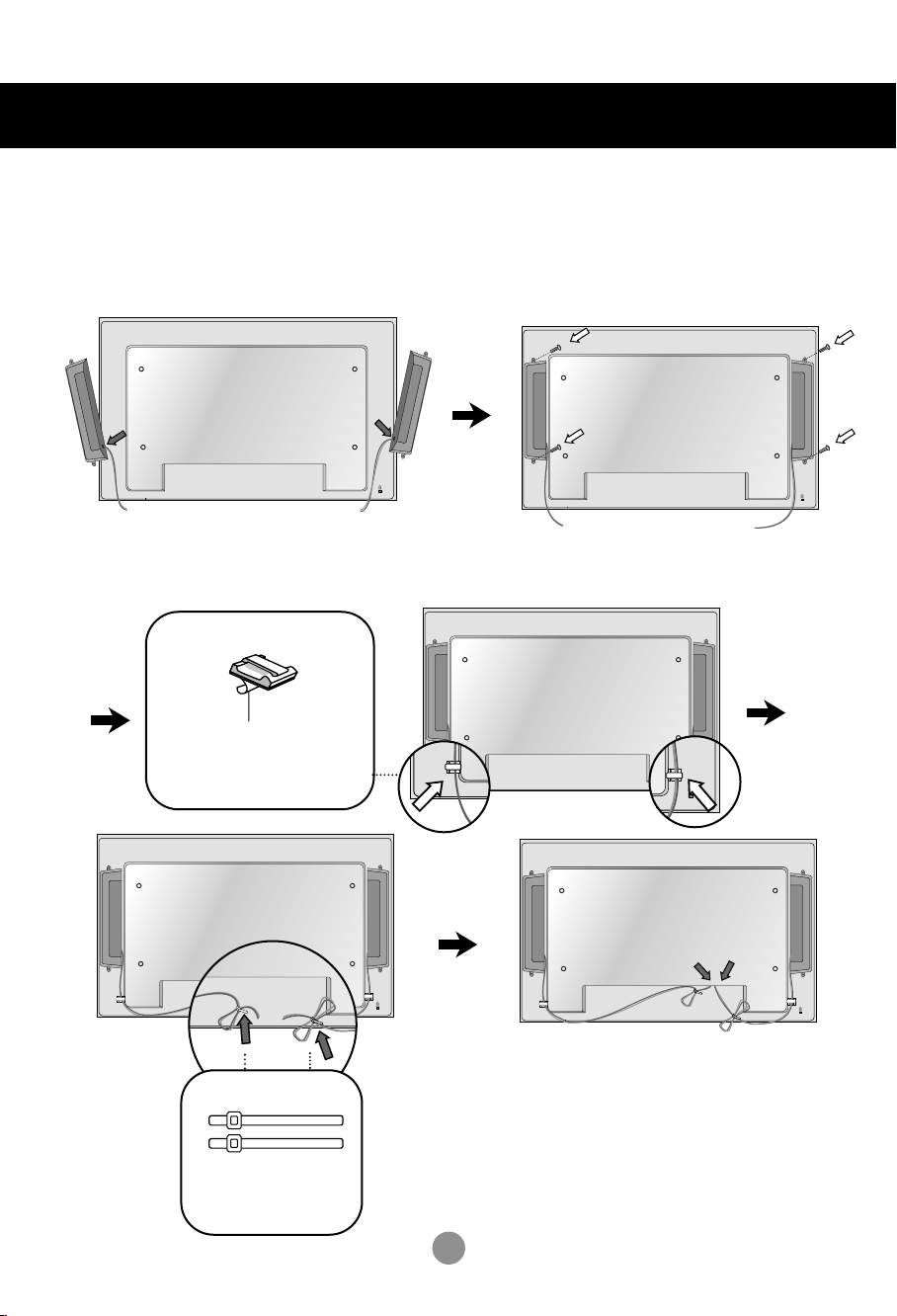
Conexión de los altavoces
- Sólo en algunos modelos.
Una vez haya instalado el altavoz en el aparato mediante los tornillos, tal y como
se indica en el dibujo, conecte el cable del altavoz.
Tipo 2
Tras instalar sus altavoces, utilice los soportes y los sujetacables para ordenar los cables.
Soporte para cable
Retire el papel.
* Esta característica no está disponible
en todos los modelos.
Sujetacables
* Esta característica no está
disponible en todos los modelos.
Aspecto del monitor con los altavoces instalados.
* Conecte el terminal de entrada siguiendo
el código de colores adecuado.
3
Page 5
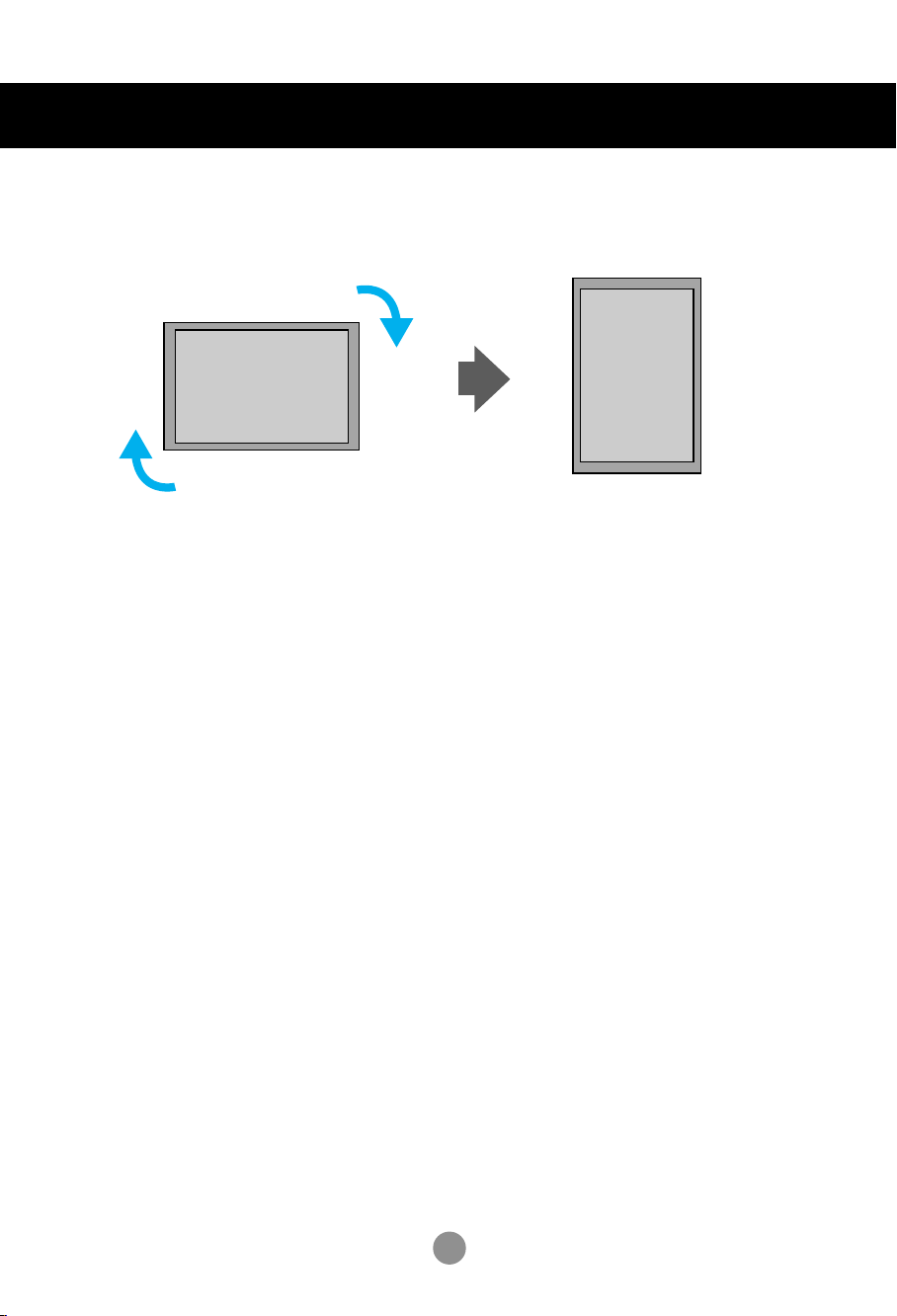
Para instalar Portrait
- Sólo M4212C
"Al instalar Portrait, gírelo en sentido a las agujas del reloj sobre su
parte frontal."
4
Page 6
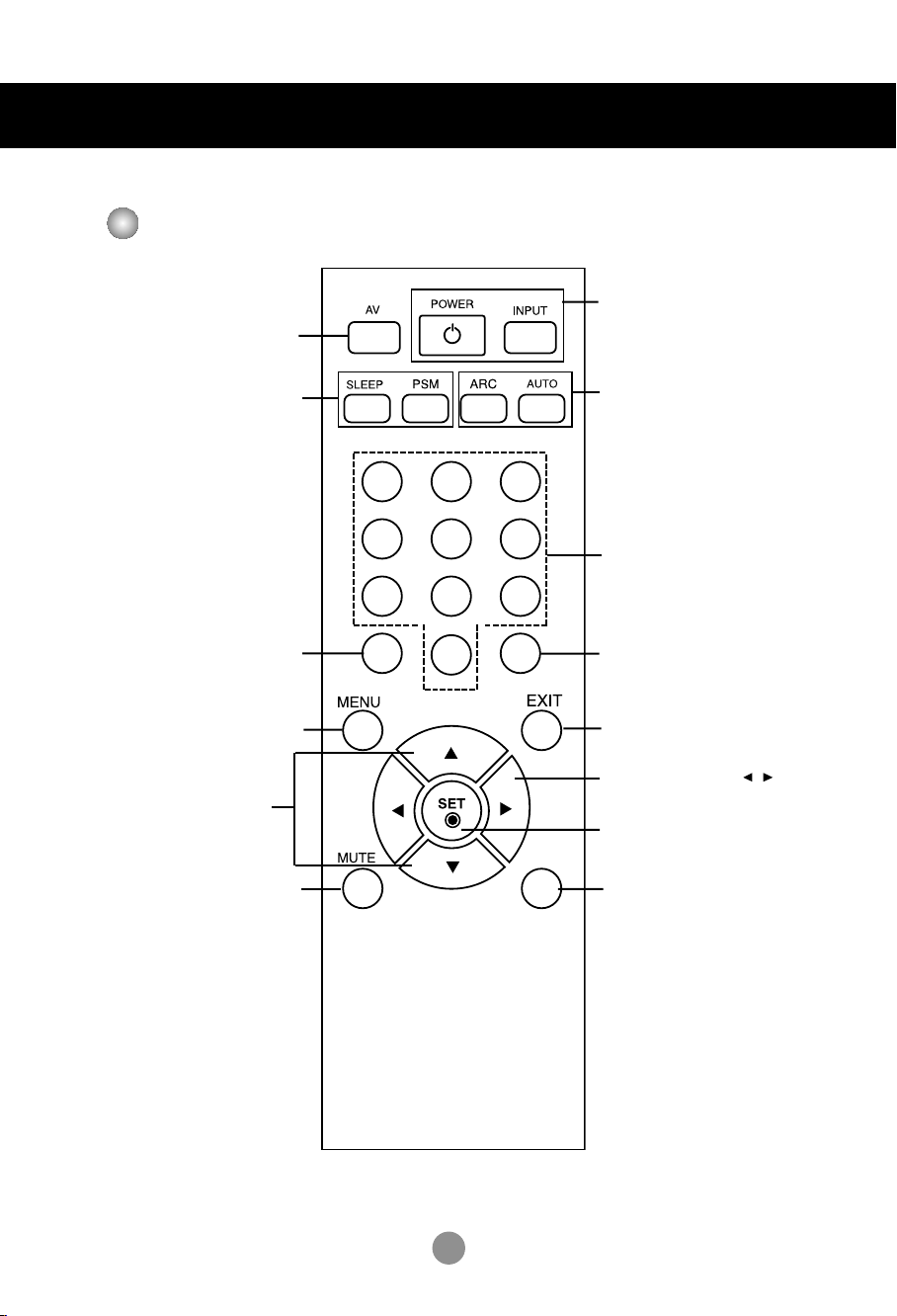
Utilización del mando a distancia
Nombre de los botones del mando a distancia
• Botón AV
•
Botón SLEEP
Al recibir señales de
Component1, Component2
El producto se apagará
transcurrido un
Pulse este botón varias veces para
seleccionar el periodo de tiempo adecuado.
Desplácese por los ajustes de vídeo
AV, RGB PC,
HDMI/DVI,
automáticamente
determinado tiempo.
•
Botón PSM
predefinidos.
1 2 3
4 5 6
7 8
•
Botón de encendido y apagado
•
Botón de selección de entrada
(Consulte la página siguiente)
Botón ARC
•
Corrección de la relación de aspecto.
Desplácese por las diferentes opciones
de la relación de aspecto.
Botón AUTO
•
función de ajuste automático
(operativa sólo para señales analógicas)
No hay ninguna función admitida.
9
Botones arriba, abajo
• Botón MENU
Botones arriba, abajo
•
Botón MUTE
0
No hay ninguna función
admitida.
• Botón EXIT (Salir)
•
Botón de volumen
Subir y bajar el volumen
•
Botón de confirmación
*
No hay ninguna función
admitida.
5
Page 7
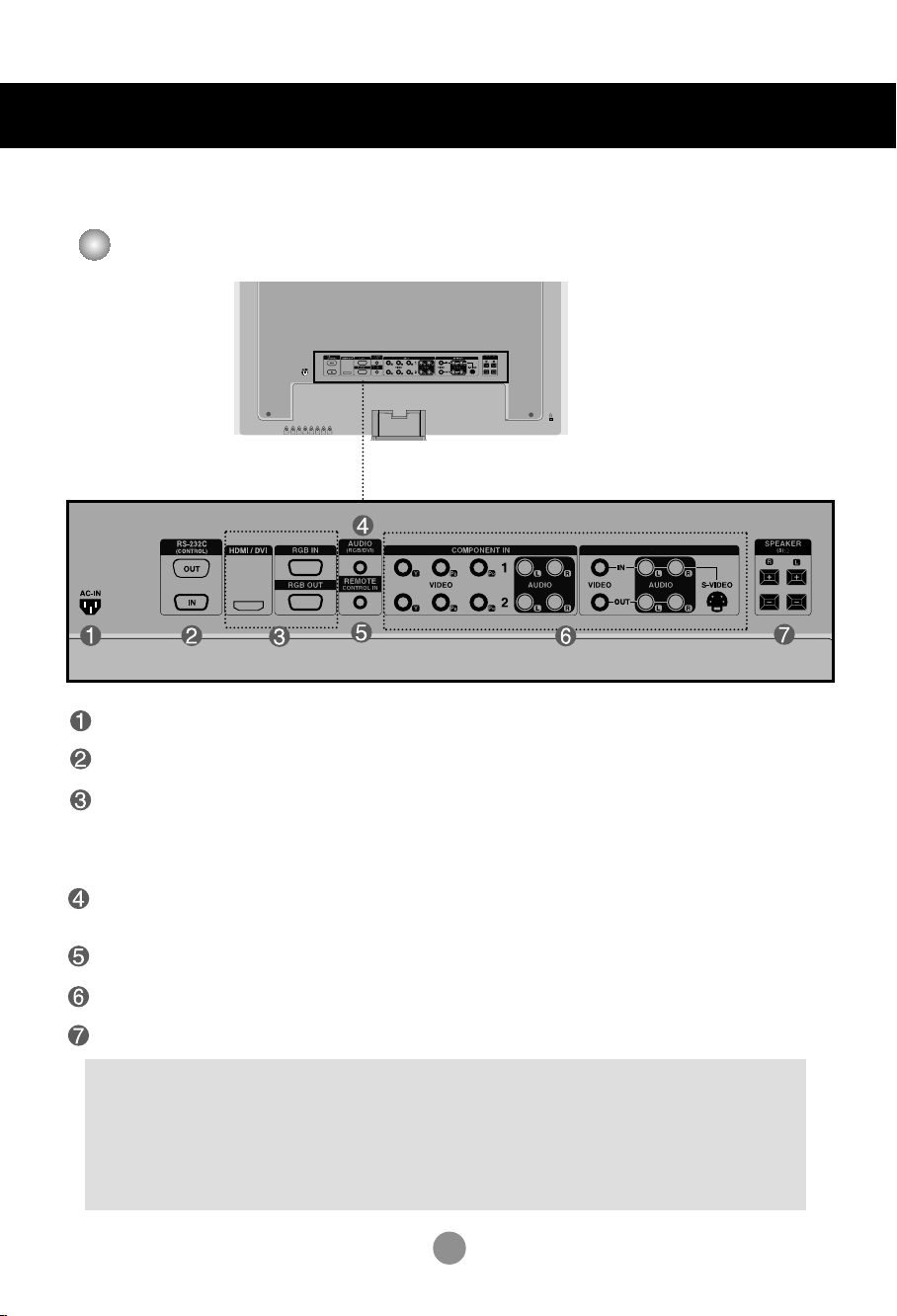
Nombres y funciones de las partes
AV IN/OUT
* La imagen del producto mostrada en este manual puede no coincidir con la imagen real.
Vista posterior
Conector de alimentación: conecte el cable de alimentación
Puertos serie RS-232C
Entradas de señal PC
: HDMI admite la entrada de alta definición y la protección de contenido digital de elevado
ancho de banda (HDCP). Algunos dispositivos deben utilizar el modo HDCP para visualizar
señales de alta definición.
Toma de sonido PC
: conecte el cable de audio a la toma *LINE OUT de la tarjeta de sonido del PC.
Puerto analógico del mando a distancia
Puertos AV
Puertos de altavoz
*LINE OUT
Terminal utilizado para realizar la conexión al altavoz mediante un amplificador incorporado (Amp). Asegúrese de
haber verificado el terminal de conexión de la tarjeta de sonido del PC antes de realizar la conexión. Si la salida de
audio de la tarjeta de sonido sólo tiene una toma de salida de altavoces (Speaker Out), reduzca el volumen del PC.
Si la salida de la tarjeta de sonido del PC admite tomas de salida de altavoces (Speaker Out) y de línea de salida
(Line Out), conviértala a línea de salida mediante el conversor de la tarjeta del programa (consulte el manual de
usuario de la tarjeta de sonido).
6
Page 8
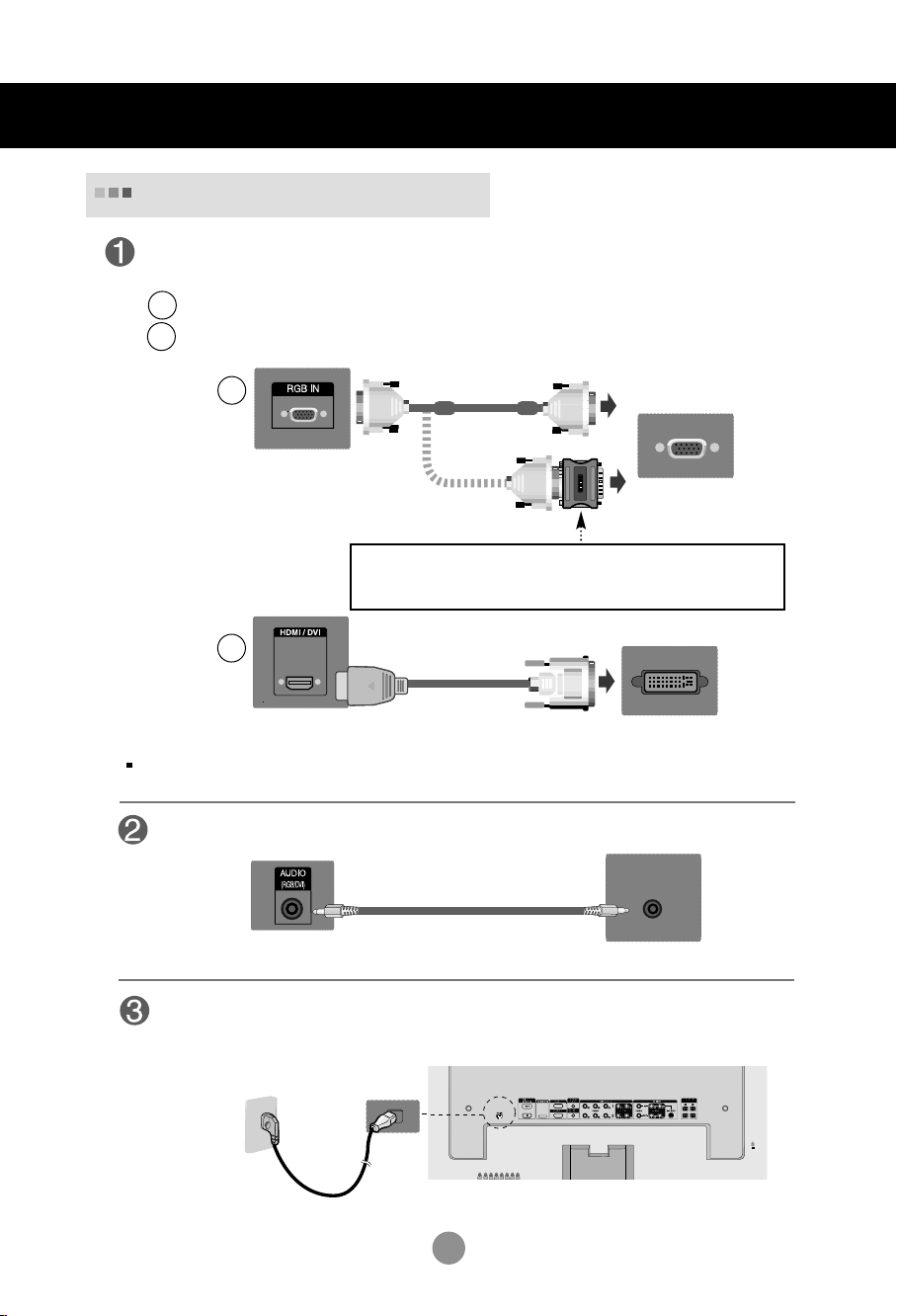
Conexión de dispositivos externos
Conexión a un PC
En primer lugar, compruebe que el ordenador, el producto y todos los periféricos están apagados.
A continuación, conecte el cable de entrada de señal.
Cuando se realiza la conexión con un cable de entrada de señal D-Sub.
A
Cuando se realiza la conexión con el cable de entrada de señal HDMI-DVI.(no incluido)
B
A
PC
Panel posterior del producto.
PC/
MAC
Adaptador para Macintosh (no incluido)
Existen adaptadores no compatibles en el mercado: utilice únicamente un
adaptador estándar para Macintosh. (Sistema de señales distinto)
B
MAC
Panel posterior del producto.
El usuario debe utilizar cables de interfaz de señal blindados (cable D-sub de 15 pines, cable DVI) con
núcleos de ferrita para mantener la conformidad con el estándar del producto.
(no incluido)
PC
Conecte el cable de audio.
Panel posterior del producto.
PC
Conecte el cable de alimentación.
Panel posterior del producto.
7
Page 9
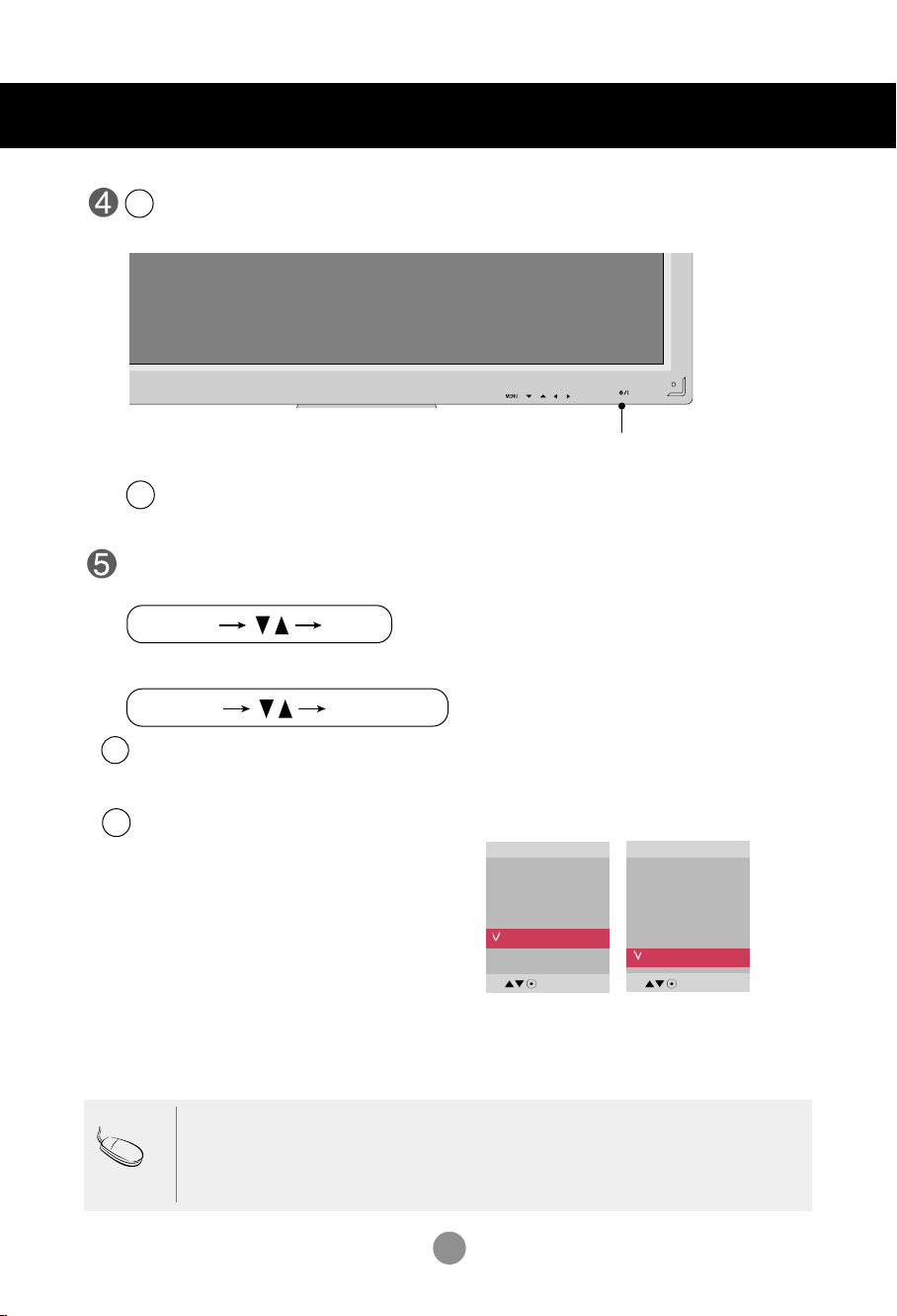
Conexión de dispositivos externos
INPUT SET
SOURCE
AUTO/SET
Encienda el aparato pulsando el botón de encendido del producto.
1
Encienda el PC.
2
SOURCE
AUTO/SET
ON/OFF
BOTÓN DE ENCENDIDO
Seleccione una señal de entrada.
Pulse el botón INPUT del mando a distancia para seleccionar la señal de entrada.
O, pulse el botón SOURCE en la parte trasera del producto.
Cuando se realiza la conexión con un cable de entrada de señal D-Sub.
A
• Seleccione RGB PC: señal analógica D-Sub de 15 patillas.
Cuando se realiza la conexión con un cable de entrada de señal HDMI-DVI.
B
• Seleccione
HDMI/DVI
: señal digital
HDMI-DVI
.
Modo
AV
Component1
Component2
RGB PC
HDMI/DVI
Modo
AV
Component1
Component2
RGB PC
HDMI/DVI
Nota
•
Cómo realizar la conexión a dos ordenadores.
Conecte los cables de señal (
Pulse el botón INPUT del mando a distancia para seleccionar el ordenador que quiere utilizar.
•
Realice la conexión directa a una toma de puesta a tierra o a una regleta (provista de tres
clavijas de conexión).
HDMI-DVI
) a cada ordenador.
8
Page 10
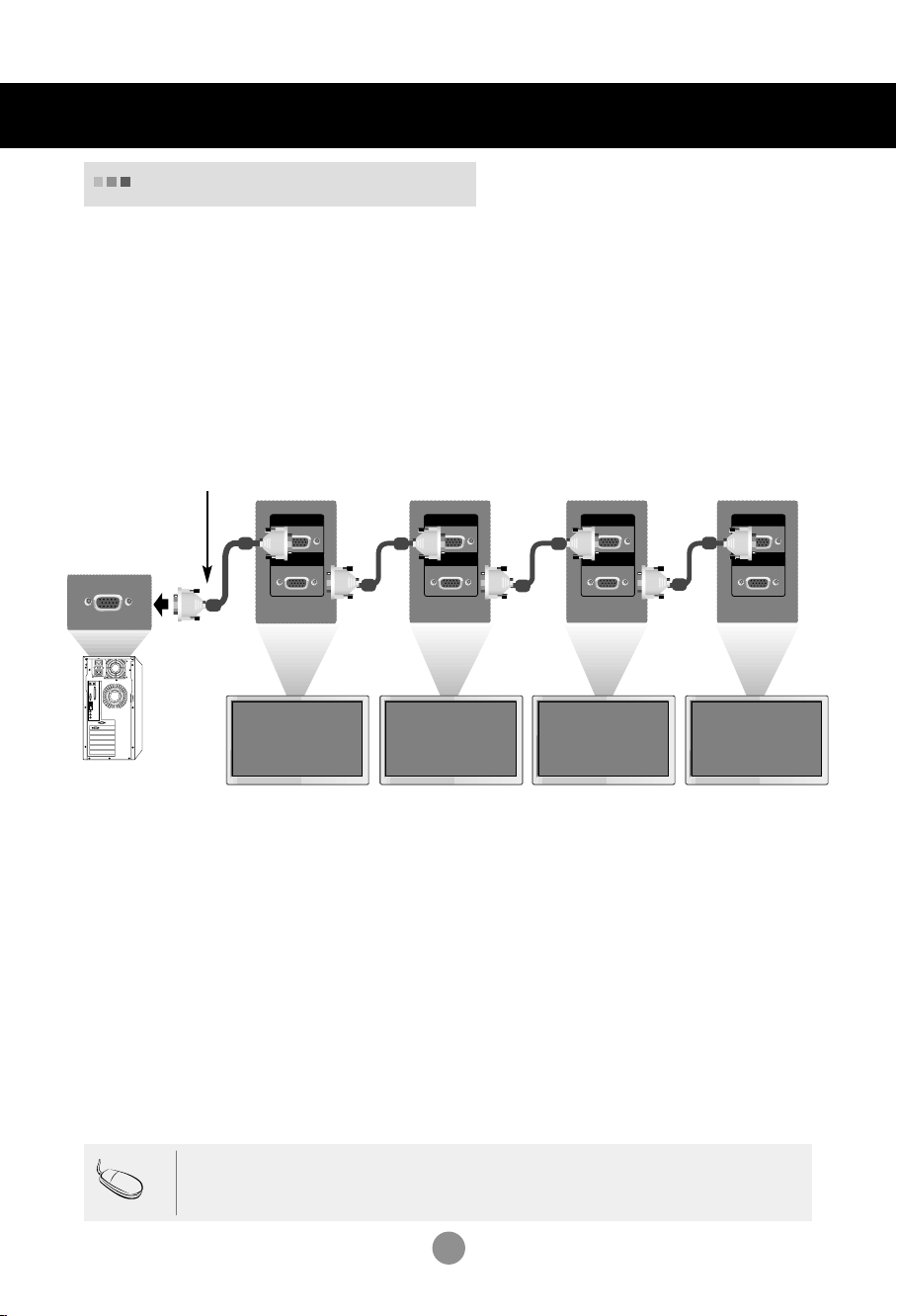
Conexión de dispositivos externos
Monitores de conexión en serie
Utilice esta función cuando visualice entradas ANALOG RGB (RGB analógicas) entre un
PC y otro producto.
•
Para utilizar distintos productos conectados entre sí
Conecte un extremo del cable de entrada de señal (cable de señal D-Sub de 15 patillas) al
conector RGB OUT (Salida RGB) del producto 1 y conecte el otro extremo al conector RGB
IN de los otros productos.
Cable de señal D-Sub de 15 patillas
RGB IN
RGB OUT
PC
Producto 1
RGB IN
RGB OUT
Producto 2
RGB IN
RGB OUT
Producto 3
RGB IN
RGB OUT
Producto 4
Nota
Al realizar una conexión múltiple de entrada/salida en formato de cascada, se recomienda el uso de
cables blindados.
Recomendamos la utilización de un distribuidor de señal.
9
Page 11
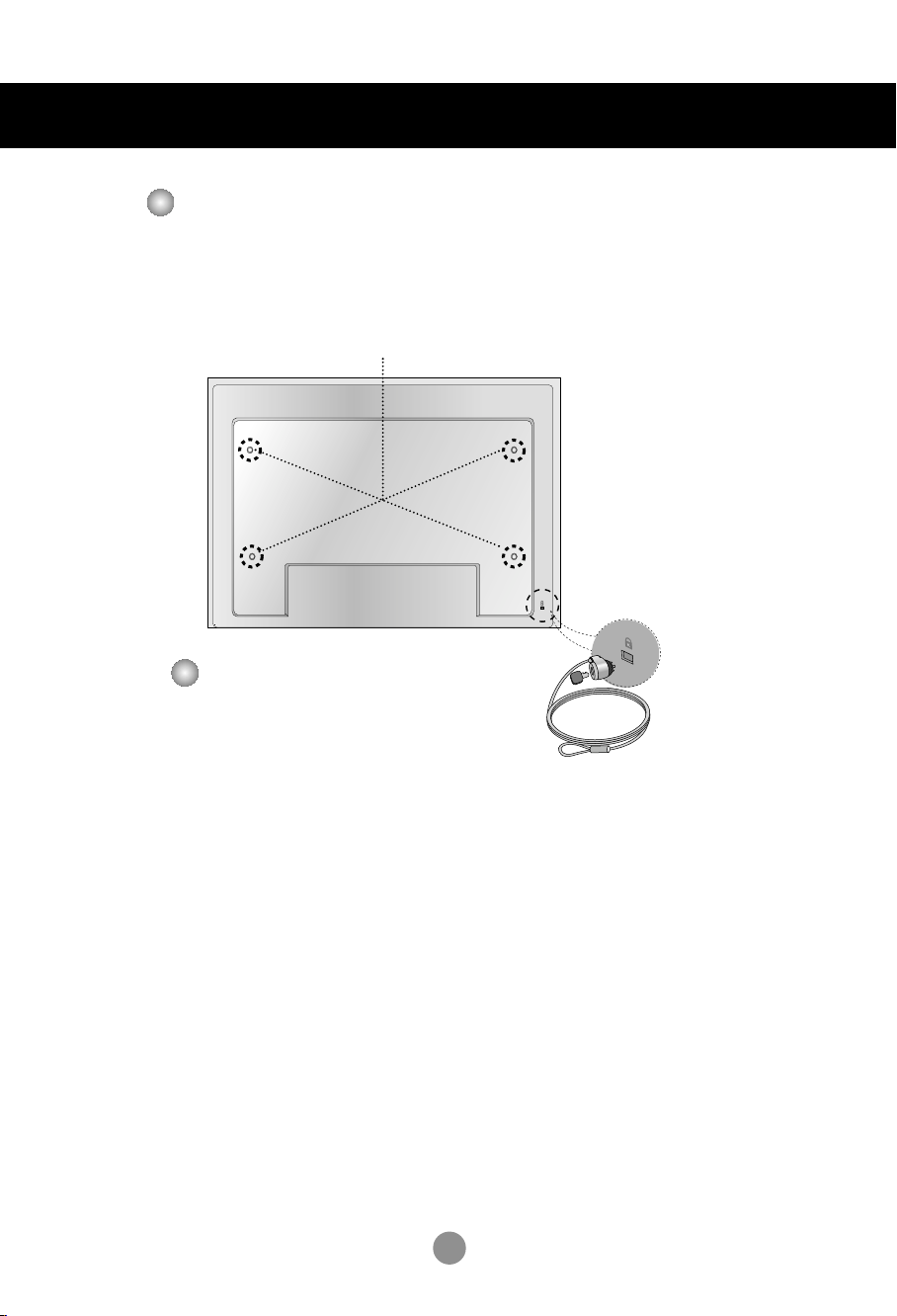
Conexión de dispositivos externos
Montaje en pared de VESA
Montaje en la pared, VESA FDMI
Este producto admite un interfaz de montaje compatible con VESA FDMI.
Estos soportes sevenden por separado, al no ser suministrados por LG. Para
más información consulte las instrucciones que se adjuntan con la pieza de
montaje.
Dispositivo de bloqueo antirrobo
El equipo está provisto de un conector para
el sistema de seguridad Kensington, situado
en el panel trasero. El cable y el candado se
facilitan por separado, ya que su venta no
está vinculada a LG. Para información
adicional, visite: http://www.kensington.com,
la página Web de Kensington.
10
Page 12
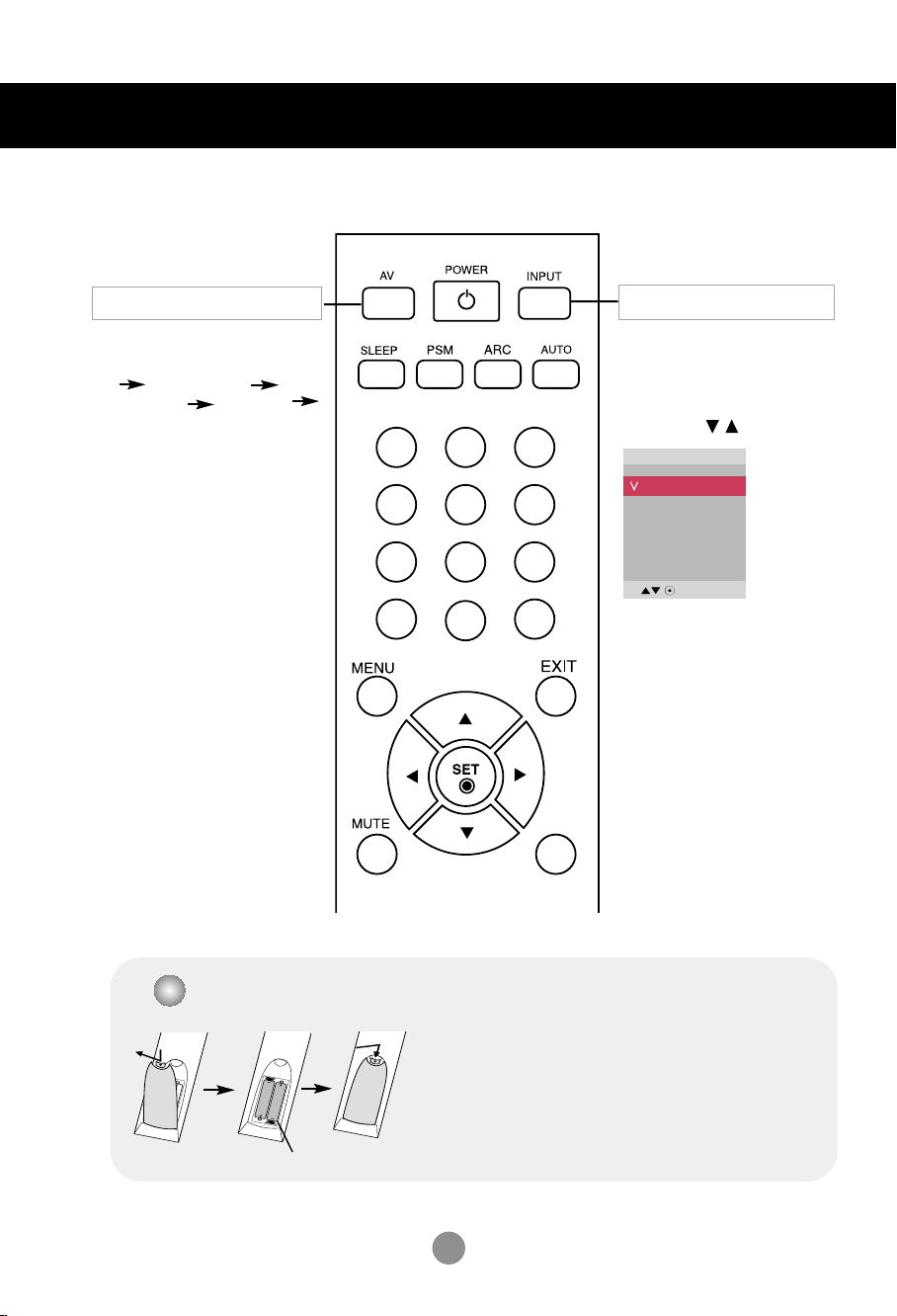
Conexión de dispositivos externos
1 2 3
4 5 6
7 8
0
9
*
•
Botón AV
Desplazamiento a través de las
diferentes opciones de vídeo.
AV Component1
Component2 RGB PC
HDMI/DVI
Botón de selección de entrada
•
Si pulsa este botón una vez,
aparecerá la siguiente
ventana de señales de
entrada. Seleccione el tipo de
señal que desea utilizar con
los botones .
Modo
AV
Component1
Component2
RGB PC
HDMI/DVI
Inserción de las pilas en el mando a distancia.
1. Abra la tapa de la batería.
2. Inserte las pilas con la orientación de polaridad
correcta (+/-).
3. Cierre la tapa de la batería.
• Deshágase de las pilas tirándolas a un contenedor de
reciclaje de pilas para evitar la contaminación del
Tipo AAA
medio ambiente.
11
Page 13
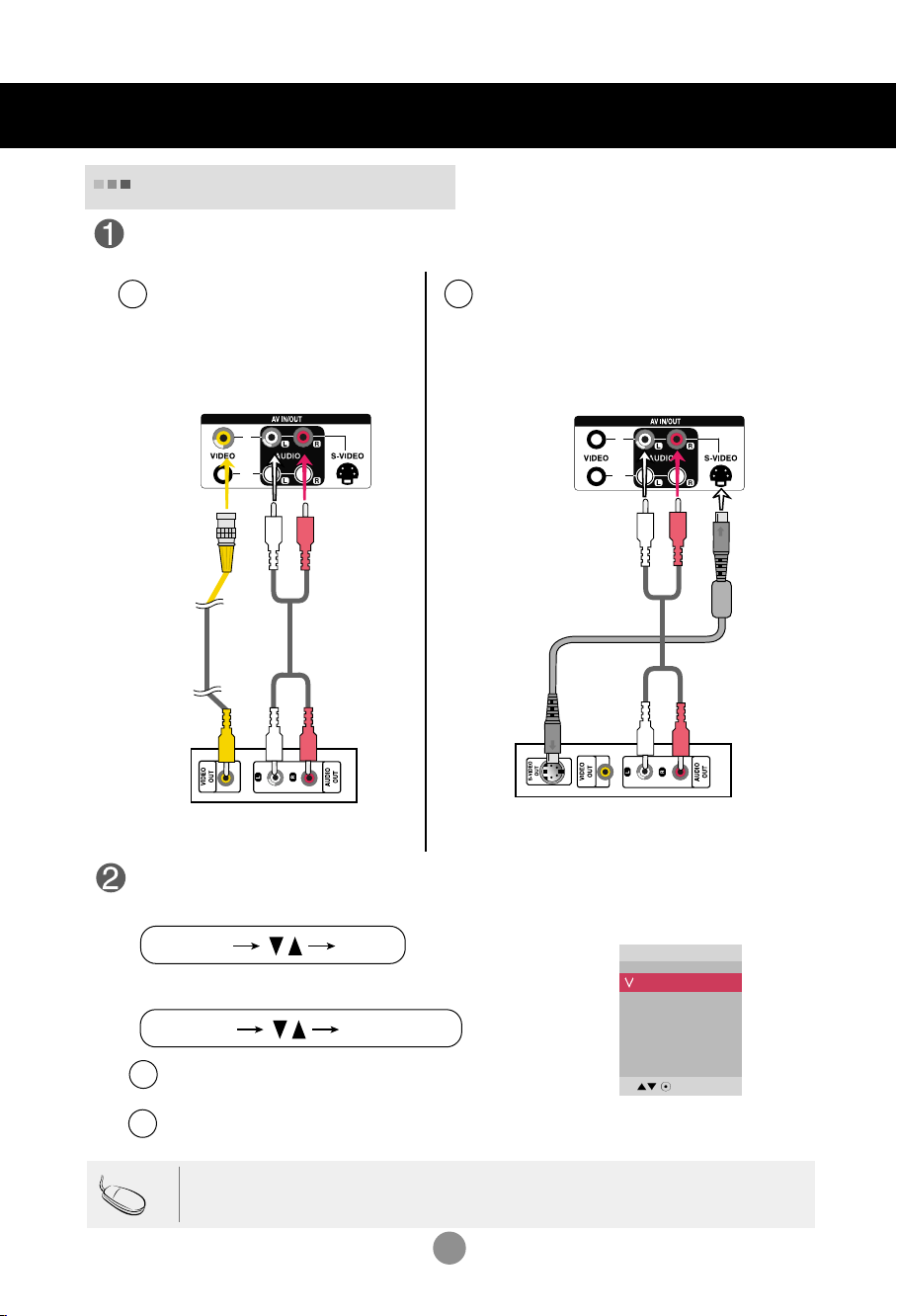
Conexión de dispositivos externos
INPUT SET
SOURCE
AUTO/SET
Entrada de vídeo
Conecte el cable de vídeo tal como se muestra en la siguiente figura y, a
continuación, conecte el cable de alimentación (consulte la página 7).
Al realizar la conexión con un
A
cable BNC.
•
Conecte el terminal de entrada
siguiendo el código de colores
adecuado.
Producto
IN
OUT
Cable de audio
Cable BNC
(no incluido)
(no incluido)
Receptor de VCR/DVD
Al realizar la conexión con un cable S-Video.
B
•
Conecte el terminal de entrada de S-Video para
visualizar películas con calidad de imagen alta.
Producto
IN
OUT
Cable de audio
(no incluido)
Cable S-Video
(no incluido)
Receptor de VCR/DVD
Seleccione una señal de entrada.
Pulse el botón INPUT del mando a distancia para seleccionar la señal de entrada.
O, pulse el botón SOURCE en la parte trasera del producto.
Al conectar mediante un cable BNC.
A
•
Al conectar mediante un cable S-Video.
B
•
Nota
Modo
AV
Component1
Component2
RGB PC
HDMI/DVI
Seleccionar AV.
Seleccionar AV.
Al conectar el cable BNC de manera simultánea con un cable de S-Vídeo, la entrada de S-Vídeo
tendrá prioridad.
12
Page 14
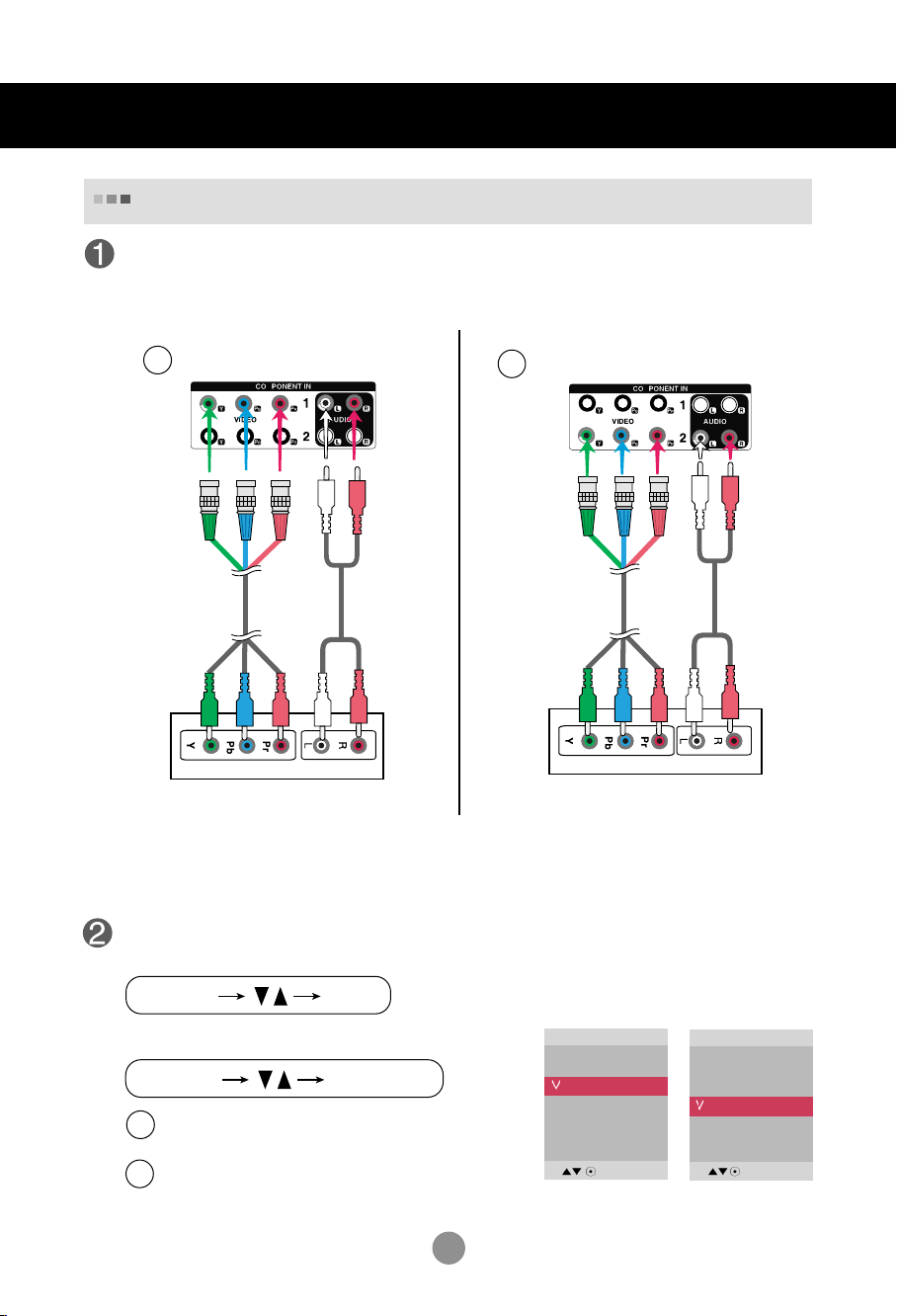
M
Conexión de dispositivos externos
INPUT SET
SOURCE
AUTO/SET
Entrada de componente (480p/576p/720p/1080i/480i/576i)
Conecte el cable de vídeo/audio tal como se muestra en la siguiente figura y, a
continuación, conecte el cable de alimentación (consulte la página 7).
• Conecte el terminal de entrada siguiendo el código de colores adecuado.
A
Cable BNC
(no incluido)
Producto
Receptor de HDTV
Cable de audio
(no incluido)
B
Producto
Cable BNC
(no incluido)
Receptor de HDTV
M
Cable de audio
(no incluido)
Nota:
- es posible que algunos dispositivos necesiten HDCP para visualizar señales de
alta definición.
- El componente no admite HDCP.
Seleccione una señal de entrada.
Pulse el botón INPUT del mando a distancia para seleccionar la señal de entrada.
O, pulse el botón SOURCE en la parte trasera del producto.
A
•
Seleccione Component 1.
B
Seleccione Component 2.
•
13
Modo
AV
Component1
Component2
RGB PC
HDMI/DVI
Modo
AV
Component1
Component2
RGB PC
HDMI/DVI
Page 15
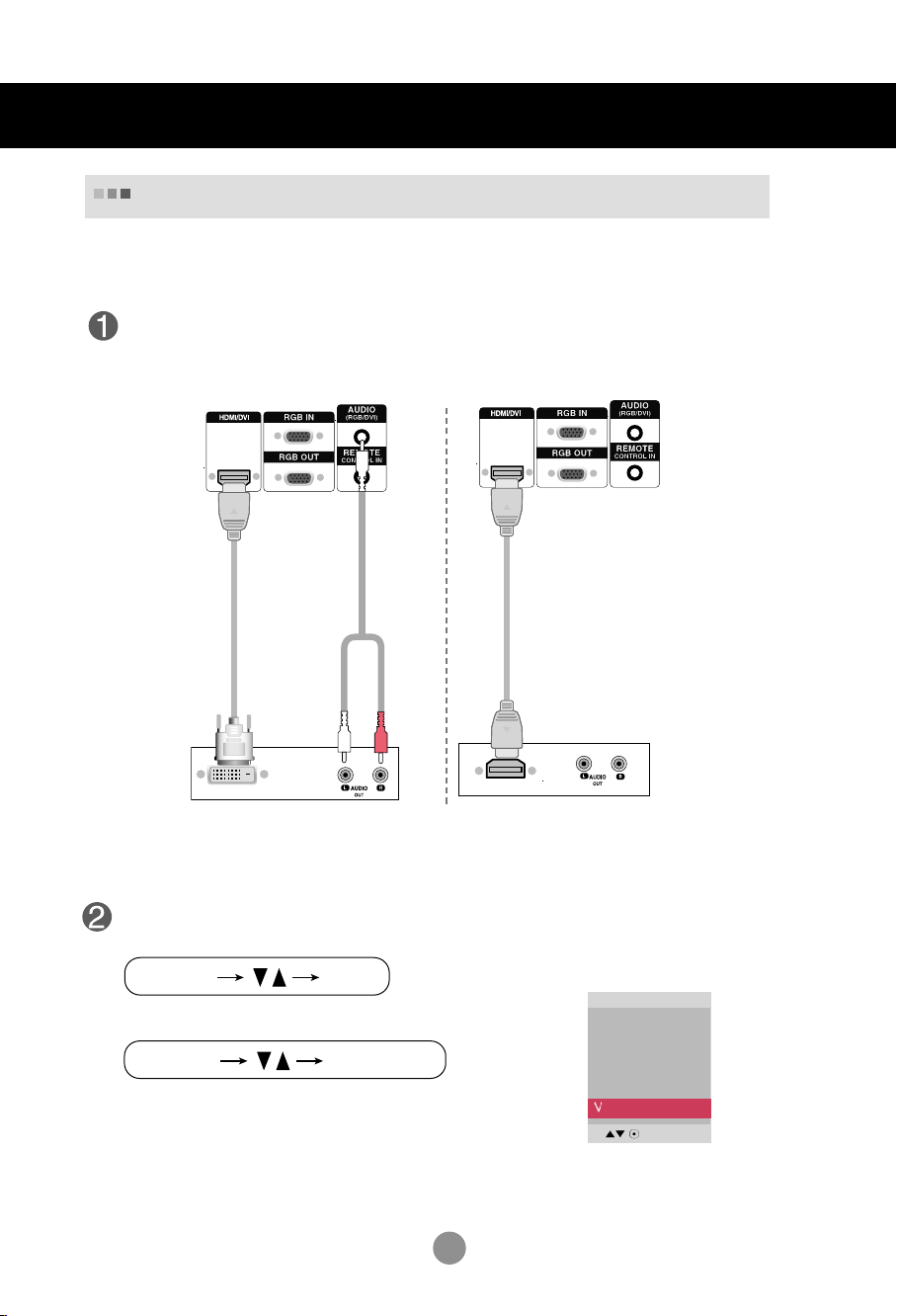
Conexión de dispositivos externos
INPUT SET
SOURCE
AUTO/SET
Entrada HDMI (480p/576p/720p/1080i/1080p)
- HDMI admite una entrada de alta definición y protección de contenido digital de elevado ancho
de banda (HDCP). Algunos dispositivos deben utilizar HDCP para visualizar señales de alta
definición.
Conecte el cable de vídeo/audio tal como se muestra en la siguiente figura y, a
continuación, conecte el cable de alimentación (consulte la página 7).
Producto
Cable de señal
HDMI-DVI
(no incluido)
VCR/DVD/Caja receptora
Cable de
audio RCA-
PC
VCR/DVD/Caja receptora
Producto
Cable de señal HDMI
(no incluido)
Nota: no se admite Dolby Digital.
Seleccione una señal de entrada.
Pulse el botón INPUT del mando a distancia para seleccionar la señal de entrada.
O, pulse el botón SOURCE en la parte trasera del producto.
Cuando se realiza la conexión con un cable de entrada de señal HDMI-DVI.
Cuando se realiza la conexión con un cable de entrada de señal HDMI.
• Seleccione
Modo
AV
Component1
Component2
RGB PC
HDMI/DVI
HDMI/DVI
14
Page 16
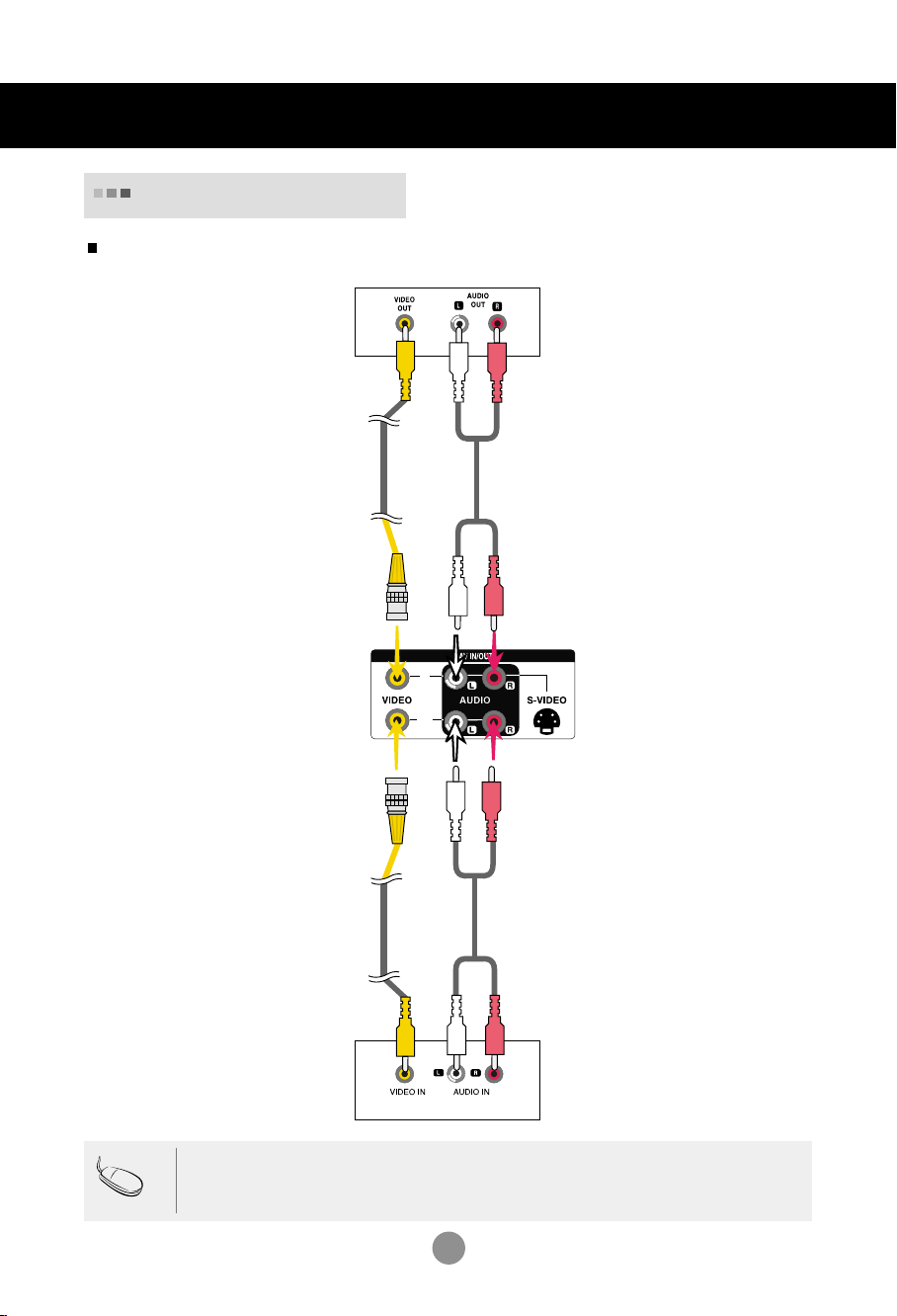
Conexión de dispositivos externos
Recepción de salidas AV
Cuando utilice una entrada AV, podrá conectar la salida AV a otros monitores.
Vídeo/TV/Producto
Cable BNC
(no incluido)
Cable BNC
(no incluido)
R
IN
OUT
A
B
Cable de audio
(no incluido)
Cable de audio
(no incluido)
Producto
Nota
Vídeo/TV/Producto
Al realizar una conexión múltiple de entrada/salida en formato de cascada, se recomienda el uso de
cables blindados.
Recomendamos la utilización de un distribuidor de señal.
15
Page 17
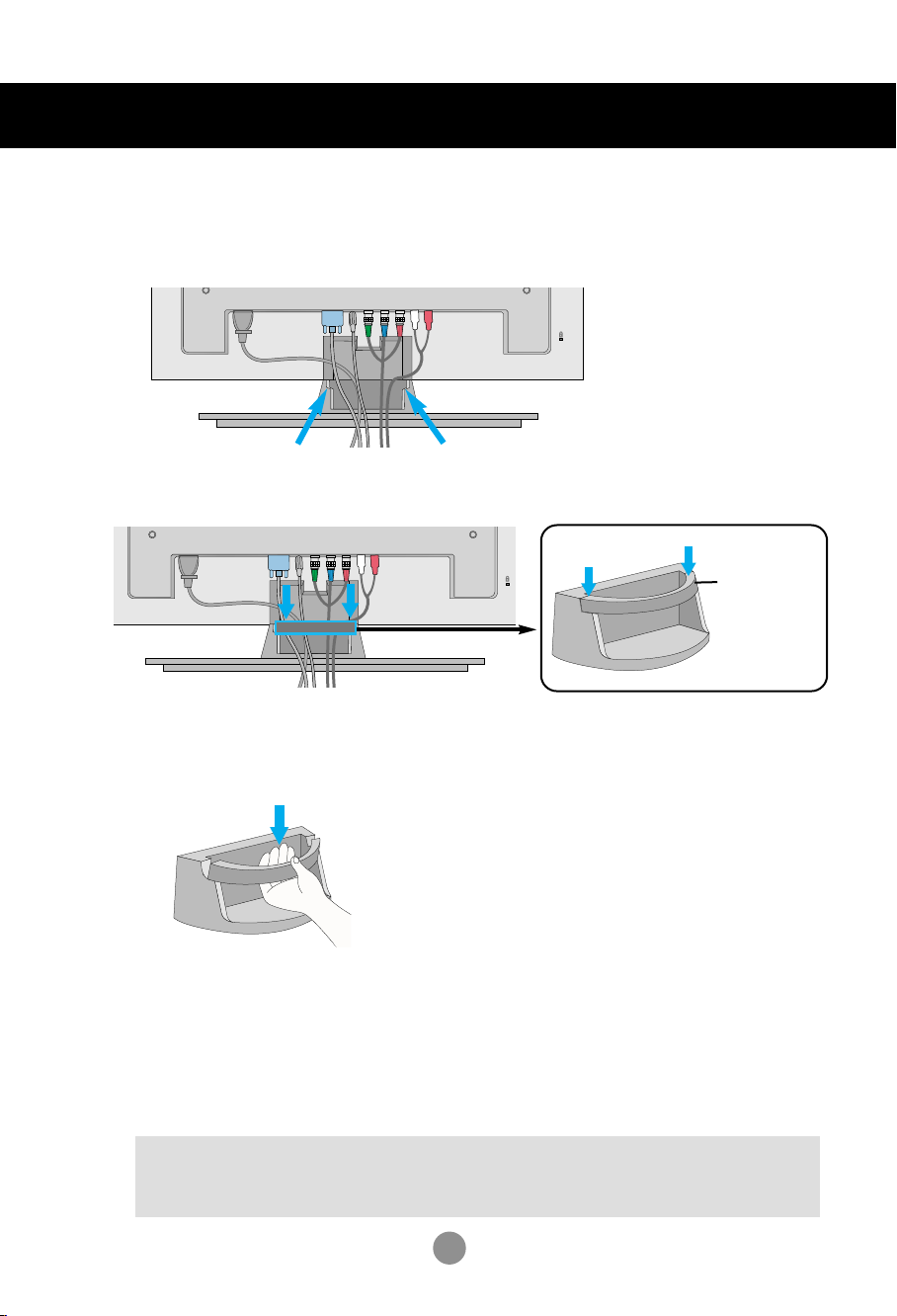
Colocación de cableado
- Sólo en algunos modelos.
Organice los cables en el centro, tal como se indica en la siguiente figura.
1.
Ajuste la guía de cable a la parte trasera para facilitar la colocación del cableado.
2.
Organizador
de cables
* Retire la guía de cable.
Sostenga el sujetacables con las dos manos y tire
hacia abajo.
Advertencia
•
No utilice el organizador de cables como asa del producto.
16
Page 18
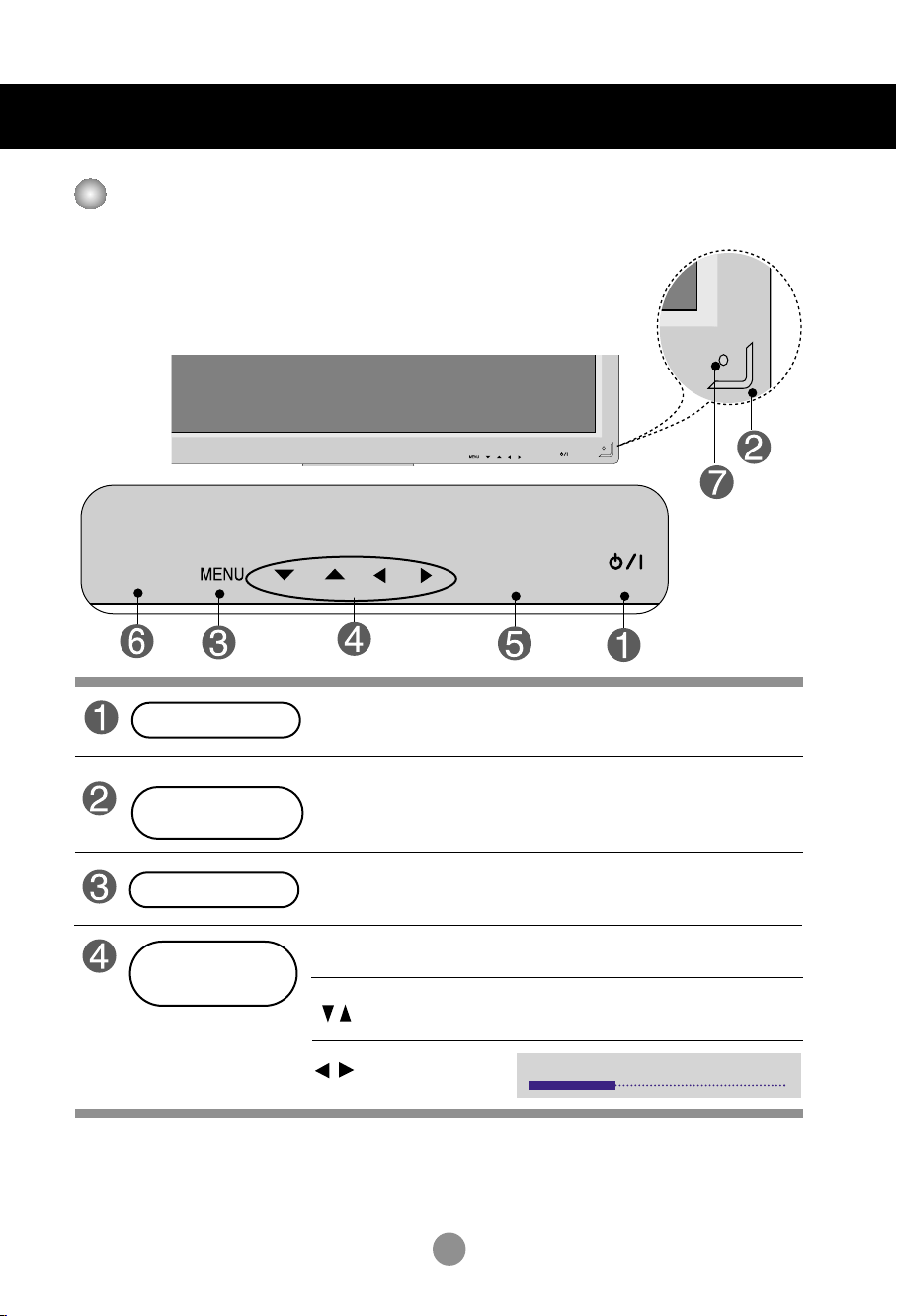
Menú de usuario
ON/OFF
AUTO/SET
SOURCE
Opciones de ajuste de pantalla
Botón de encendido
Indicatore de
encendido
Botón MENU
Botones de
selección/ajuste OSD
SOURCE
• Pulse este botón para encender la unidad. Vuelva a pulsarlo para
apagar la unidad.
• Este indicador se ilumina en azul cuando la pantalla funciona normal-
mente (en el modo correspondiente). Si la pantalla está en modo de
suspensión (ahorro de energía), el color del indicador cambia a
ámbar.
• Utilice estos botones para mostrar u ocultar la pantalla del menú OSD
(menú de visualización en pantalla).
• Utilice este botón para seleccionar un icono o ajustar una configuración en
la pantalla OSD.
• Botones arriba, abajo
AUTO/SET
ON/OFF
• Ajuste el volumen.
17
Volumen
35
Page 19
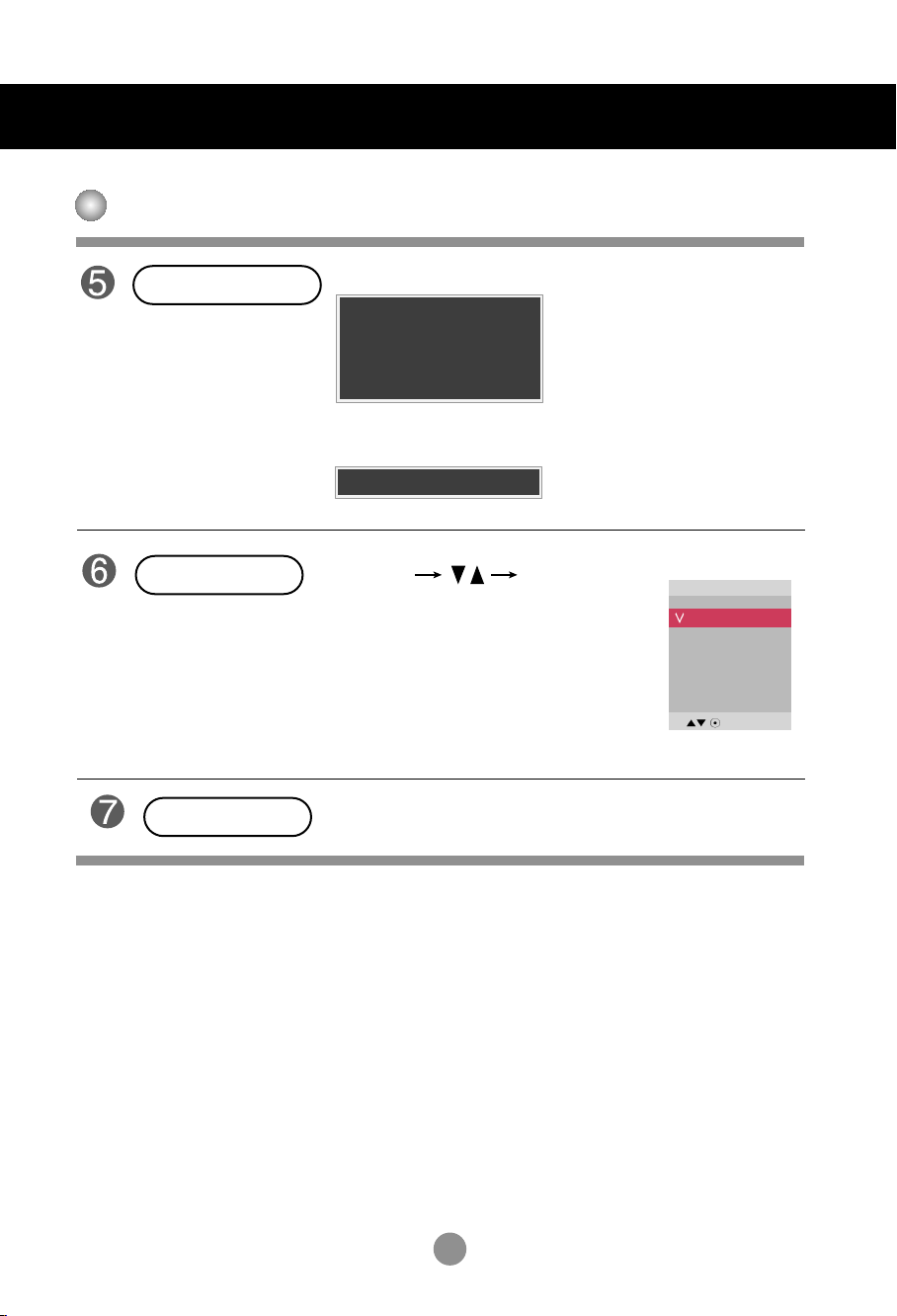
SOURCE
AUTO/SET
Detección automática de entrada
para mejor visualización
cambiar la resolucion a 1360 X 768
Menú de usuario
Detección automática de entrada
Opciones de ajuste de pantalla
Botón AUTO/SET
Botón SOURCE
Receptor IR
[Para señal PC analógica]
[Si el modo XGA está activo y se
selecciona la resolución 1360x768]
• Desplazamiento por las diferentes opciones de
entrada.
AV Vídeo compuesto
Component 1 HDTV, DVD
Component 2 HDTV, DVD
RGB PC
HDMI/DVI Digital signal
• El equipo recibe en este punto señales del mando a distancia.
Señal analógica D-Sub de 15 patillas
Modo
AV
Component1
Component2
RGB PC
HDMI/DVI
18
Page 20
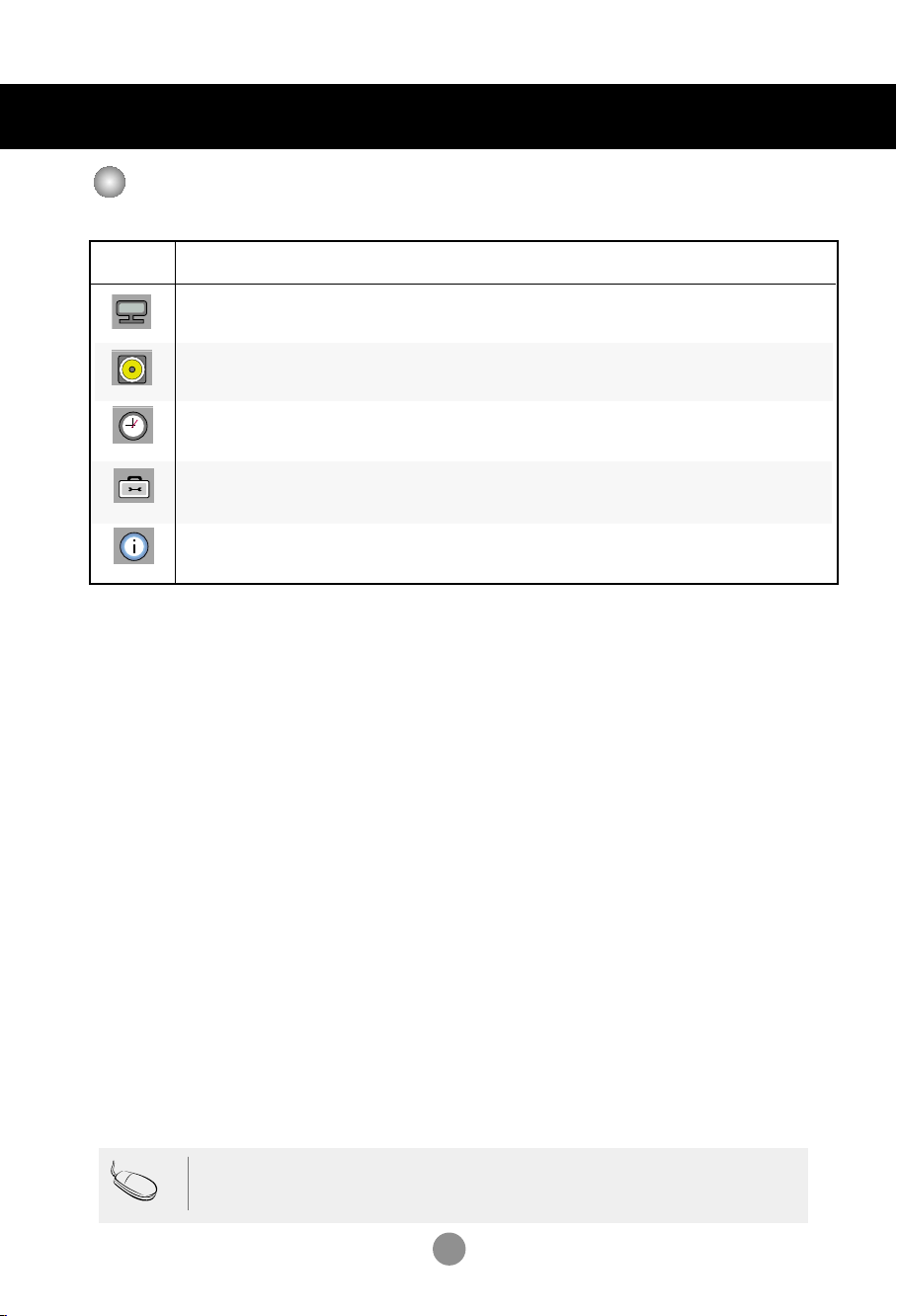
Menú de usuario
Menú OSD
Icono Descripción de la función
Ajuste de la función de imagen.
Imagen
Audio
Hora actual
Opción
Information
Ajuste de la función de sonido.
El equipo recibe en este punto señales del mando a distancia.
Selección de la función de configuración.
Ajusta el ID de configuración, y revisa el número de serie y la versión de software.
Nota
OSD (menú de visualización en pantalla)
La función OSD permite ajustar adecuadamente el estado de la pantalla, ya que proporciona
una presentación gráfica.
19
Page 21
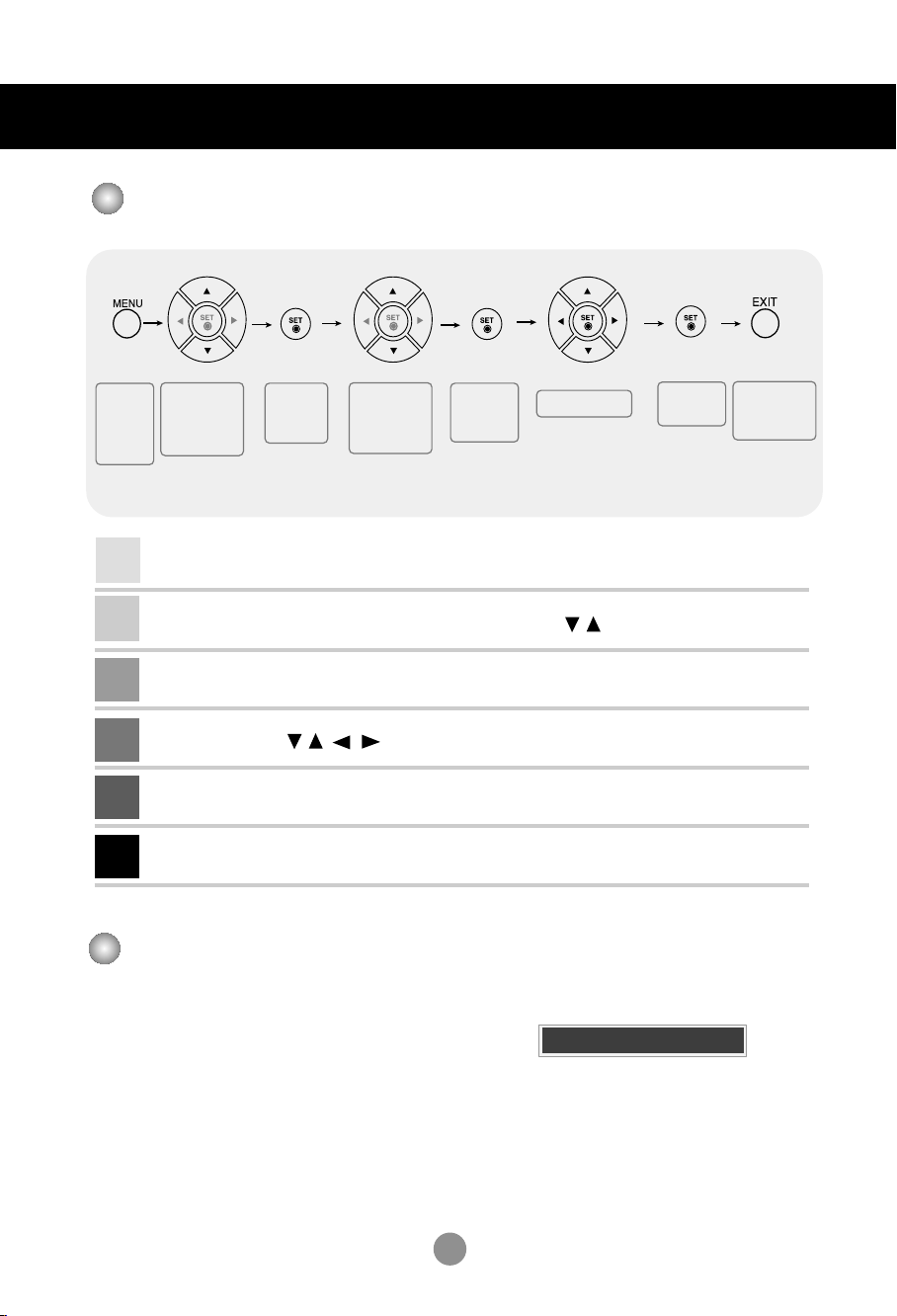
Menú de usuario
Detección automática de entrada
Cómo ajustar la pantalla OSD (menú de visualización en pantalla)
Aparece el
emergente
de pantalla
Muévalo hasta
menú
1
2
3
4
5
6
conseguir el
ajuste que
desee
Primero pulse el botón MENU para que aparezca el menú OSD.
Para acceder a cada uno de los controles, pulse los botones .
Cuando el icono aparezca resaltado, pulse el botón SET (Ajustar).
Utilice los botones para ajustar el elemento en el nivel deseado.
Para aceptar los cambios pulse el botón SET.
Salga del menú OSD pulsando el botón EXIT (Salir).
Seleccion
e un icono
del menú
Muévalo hasta
conseguir el
ajuste que
desee
Seleccione
un icono del
menú
• Utilice el mando a distancia para ajustar la pantalla OSD.
Ajuste el estado
Cómo ajustar la pantalla automáticamente
Guarde el
ajuste
Salga de la
pantalla del
menú
Presione el botón AUTO/SET (el botón AUTO en el mando a distancia) en la señal analógica de PC. A continuación podrá seleccionar los ajustes óptimos de la pantalla adecuados al modo actual. Si el ajuste final no es satisfactorio, puede realizarlo de manera
manual.
[Si el modo XGA está activo y se
selecciona la resolución 1360x768]
20
Page 22

Menú de usuario
Ajuste del color de la pantalla
Modo de
imagen
Imagen
Modo de imagen
Temp. de color
Avanzado
Relac. de aspecto
Reajuste imagen
Pantalla
La función
MENU
Modo de imagen
Vivo
Estándar
Cine
Deportes
Juegos
Usuario1
Usuario2
ajusta automáticamente la calidad de la imagen de la pan-
talla en función del entorno de uso de AV.
• Vivo: Seleccione esta opción para visualizar una imagen nítida.
• Estándar: Éste es el modo más genérico y natural de visualizar una imagen.
• Cine : Seleccione esta opción para reducir el nivel de brillo.
• Deportes : Seleccione esta opción para visualizar una imagen más tenue.
• Juegos :
Seleccione esta opción para disfrutar de una imagen dinámica mientras se divierte jugando.
• Usuario1,2 : seleccione esta opción para utilizar los ajustes definidos por el usuario.
Usuario2
Retroiluminacion 20
Contraste 90
Luminosidad 50
Color 50
Definición 50
Matiz 50
Expert
MENU
Retroiluminacion : permite controlar el brillo de la pantalla y ajustar el brillo del panel LCD.
Contraste : ajusta la diferencia entre los niveles de claridad y oscuridad de la imagen.
Luminosidad : Para ajustar la luminosidad de la pantalla.
Color : Para ajustar el color en el nivel que desee.
Definición : Para ajustar la claridad de imagen de la pantalla.
Matiz : Para ajustar el tinte en el nivel que desee.
Expert :permite compensar cada modo de imagen o ajustar los valores de la imagen según una
imagen concreta (aplicada sólo al menú de Usuario 2).
Nota
Si en el ajuste “Modo de Imagen” en el menú Imagen selecciona:
Deporteso Juegos
, los menús sucesivos se ajustarán automáticamente.
21
Vivo, Estándar, Cine
,
Page 23

Menú de usuario
Ajuste del color de la pantalla
Temp. de color
Imagen
Modo de imagen
Temp. de color
Avanzado
Relac. de aspecto
Reajuste imagen
Pantalla
MENU
Selección de una definición de color de fábrica.
• Frio: blanco ligeramente violáceo.
• Medio : blanco ligeramente azulado.
• Caliente : blanco ligeramente rojizo.
• Usuario : seleccione esta opción para utilizar los ajustes definidos por el usuario.
Usuario
Rojo 0
Verde 0
Azul 0
MENU
Rojo/Verde/Azul
Defina sus propios niveles de color.
Frio
Medio
Caliente
Usuario
22
Page 24

Menú de usuario
Ajuste del color de la pantalla
Avanzado
Imagen
Modo de imagen
Temp. de color
Avanzado
Relac. de aspecto
Reajuste imagen
Pantalla
MENU
• Gamma : le permite configurar su propio valor de gamma. : -50/0/50
En el monitor, los valores de gamas altas muestran imágenes blanquecinas mientras que los
de valores inferiores muestran imágenes de mayor contraste.
• Modo cine :
do una película, esta función ajusta la unidad para obtener la mejor apariencia de imagen.
• Nivel de oscuridad : (La función es eficaz en el modo siguiente: AV (NTSC) HDMI/DVI)
Ajusta el contraste y la luminosidad de la pantalla gracias al nivel de oscuridad de la pantalla.
• NR: elimina el ruido para que empeorar la imagen original.
(La función es eficaz en el modo siguiente: AV, Component 480i/576i) Mientras está vie
• Bajo: el reflejo de la pantalla gana en luminosidad.
• Alto : el reflejo de la pantalla se oscurece.
Ajustar
23
Page 25

Menú de usuario
Composante
PCPC
DTV
Original
4:3
1:1
16:9
14:9
Zoom1
Zoom2
MODO
ARC
Escaneo
Ajuste del color de la pantalla
Relac.de
aspecto
Para seleccionar el tamaño de la imagen de la pantalla.
Imagen
Modo de imagen
Temp. de color
Avanzado
Relac.de aspecto
Reajuste imagen
Pantalla
MENU
16:9
Original
4:3
14:9
Zoom1
Zoom2
<AV>
16:9
Escaneo
Original
4:3
1:1
14:9
Zoom1, 2
Modo de pantalla ancha.
permite disfrutar de todos los datos transmitidos sin imágenes cortadas.
(* Este menú se activa sólo en modo de Vídeo por componentes, en 720p, 1080p y 1080i.)
La relación de aspecto no se ajusta en función del original. Se ajusta
dependiendo del programa visualizado.
El formato de esta imagen presenta una relación de aspecto de 4:3.
este formato de imagen tiene una relación de 1 a 1 de la señal AV general.
(Sólo RGB-PC, HDMI/DVI-PC)
Los programas con formato 14:9 se verán normalmente en formato 14:9 con
bandas negras en las partes superior e inferior. Los programas con formato 4:3
se ampliarán en la parte superior e inferior, derecha e izquierda.
Los programas con formato 4:3 se ampliarán hasta ocupar la totalidad de la pantalla,
con un formato 16:9. De este modo, se eliminarán las partes superior e inferior.
24
Page 26

Menú de usuario
Ajuste del color de la pantalla
Reajuste
imagen
Pantalla
Permite cambiar los ajustes
Modo de imagen, Temp. de color
ores predeterminados por defecto.
Imagen
Modo de imagen
Temp. de color
Avanzado
Relac. de aspecto
Reajuste imagen
Pantalla
MENU
Permite ajustar la pantalla de vídeo.
Imagen
Modo de imagen
Temp. de color
Avanzado
Relac. de aspecto
Reajuste imagen
Pantalla
MENU
Config. auto
(Sólo RGB-PC)
Config. manual
Este botón permite ajustar de manera automática la posición de la pantalla, el reloj y la
fase. Esta función sólo está disponible en las señales analógicas.
Este botón se utiliza para el ajuste manual de la Posición H/V, el Reloj y la Fase de reloj de la
pantalla.
* No está disponible para su uso con las funciones Fase, Reloj en Component, HDMI/DVI-DTV.
Reloj
Permite minimizar cualquier línea o raya vertical visible en el fondo de la pantalla. El tamaño horizontal de la pantalla también cambiará. Esta función sólo
está disponible en las señales analógicas.
Fase
Permite ajustar el enfoque de la pantalla. Esta opción le permite suprimir cualquier ruido
horizontal además de mejorar la nitidez de la imagen de los personajes. Esta función
sólo está disponible en el caso de señales analógicas.
Posición H
Posición V
H-Size
V-Size
Modo XGA
(Sólo RGB-PC)
Reajuste
Desplazamiento de la posición horizontal en la pantalla.
Desplazamiento de la posición vertical en la pantalla.
Ajusta el tamaño horizontal de la pantalla teniendo en cuenta el tamaño del bisel.
Ajusta el tamaño vertical de la pantalla teniendo en cuenta el tamaño del bisel.
para obtener una calidad de imagen mejorada, seleccione el mismo modo
que corresponda a la resolución del equipo.
permite volver al menú
Ajustar
Pantalla
To set
Config. auto
Config. manual
Modo XGA
Reajuste
Config. manual
, Avanzado retomando los val-
Ajustar
MENU
según los ajustes establecidos por defecto.
25
Page 27

Menú de usuario
Ajuste de la función de audio
Modo de sonido
La mejor calidad de sonido disponible se seleccionará automáticamente según el tipo de
vídeo que esté viendo en ese momento.
Audio
Modo de sonido
Volumen auto
Balance
Altavoces
MENU
•
Voz clara
las voces humanas.
•
Estándar
•
Música
•
Cine
•
Deportes
•
Juegos
•
Usuario
: Al diferenciar el sonido humano del resto, ayuda a obtener una mejor acústica de
: Se trata del audio dominante y más natural.
: Seleccione esta opción para disfrutar de un sonido original al escuchar música.
: Seleccione esta opción para disfrutar de un sonido sublime.
: Seleccione esta opción para ver la transmisión de deportes.
: Seleccione esta opción para disfrutar de un sonido dinámico mientras juega.
: Seleccione esta opción para utilizar los ajustes de audio definidos por el usuario.
Usuario
Voz clara
Estándar
Música
Cine
Deportes
Juegos
Usuario
Volumen
auto
Balance
Altavoces
Nota
0.1 0.5 1.5 5.0 10
MENU
Seleccione esta opción para ajustar de forma automática el volumen irregular de los diferentes
canales y señales. Para utilizar esta característica, seleccione Conex.
Utilice esta función para equilibrar el sonido entre los altavoces derecho e izquierdo.
puede ajustar el estado del altavoz interno. Si desea utilizar un equipo estéreo externo, desactive los altavoces internos de la unidad.
Cuando está conectado al ordenador y el ajuste '
clara, Estándar, Música, Cine, Deportes o Juegos, los menús disponibles son Balance,
Volumen auto,
Altavoces
.
26
KHz
Modo de sonido
' del menú de Audio es Voz
Page 28

Menú de usuario
Ajuste de la función de hora
Hora actual
Reloj
On Off Time
Temp. de descon.
Auto desconex
Power On Delay
MENU
_ _ : _ _ AM
Reloj
On/Off Time
(A tiempo /
Off tiempo)
Temp. de
descon.
Auto
desconex
Power On
Delay
(Encendido
con retraso)
Si la hora actual no es correcta, reajuste el reloj de manera manual.
1)
Pulse el botón MENU y, a continuación, utilice el botón para seleccionar el menú Hora actual.
2) Pulse el botón y, a continuación, utilice el botón para seleccionar el menú Reloj.
3) Pulse el botón y, después, utilice los botones para configurar la hora (00~23).
4) Pulse el botón y, después, utilice los botones para configurar los minutos (00~59).
La función Off tiempo cambia automáticamente la unidad al modo de apagado a la hora preseleccionada.
1) Pulse el botón MENU y, a continuación, utilice el botón para seleccionar el menú
2) Pulse el botón y, a continuación, utilice el botón para seleccionar
3) Pulse el botón y, después, utilice los botones para configurar la hora (00~23).
4) Pulse el botón y, después, utilice los botones para configurar los minutos (00~59).
5) Pulse el botón y, a continuación, utilice el botón para seleccionar On o Off.
La corriente se desconecta automáticamente cuando el usuario pasa el ajuste de tiempo.
1) Pulse el botón MENU (Menú) y después utilice el botón para seleccionar el menú
Temp. de descon.
2) Pulse el botón y después utilice el botón para configurar la hora (00 a 23).
3) Pulse el botón y después utilice el botón para configurar los minutos (00 a 59).
Si la opción Auto desconex está activada y no hay señal de entrada, el AV pasará al modo de
apagado automáticamente transcurridos 10 minutos.
1) Pulse el botón MENU y, a continuación, utilice el botón para seleccionar el menú Auto
desconex.
2) Pulse el botón y, a continuación, utilice el botón para seleccionar Conex o Descon.
Al conectar varios monitores y encender la unidad, los monitores se encienden individualmente
para evitar sobrecargas.
On/Off Time
Hora actual
.
.
Nota
• En caso de interrupción de suministro (desconexión o fallo de alimentación), es preciso restablecer la
Hora actual
• Una vez definida la On
• La función Off
• Si se activa la función On
.
Time
Time
anula la función On
Time
Time
o la Off
, la pantalla Entrada se activará, ya que estaba desactivada.
, éstas funcionan a diario a la hora preseleccionada.
Time
si ambas se programan a la misma hora.
27
Page 29

Menú de usuario
Selección de las opciones
Opción
Idioma(Language)
Bloqueo teclas
Metodo ISM
Indicador de potencia
Logo light
DPM Select
Tile mode
Ajustes de fábrica
MENU
Ajustar
Idioma
(Language)
Bloqueo
teclas
Metodo ISM
Indicador de
potencia
Logo light
Para seleccionar el idioma en que se muestran los nombres de los controles.
Utilice los botones para seleccionar Conex o Descon. Es posible configurar la unidad para que únicamente
se pueda utilizar desde el mando a distancia y evitar, así, un uso no autorizado.
Para bloquear el ajuste de la pantalla OSD, configure la pestaña
Para desbloquearla, realice el siguiente procedimiento:
•
Pulse el botón MENU del mando a distancia y ajuste
las imágenes fijas congeladas de fuentes de PC o de videojuegos que aparecen en la pantalla
durante mucho tiempo pueden terminar por generar imágenes con neblina que no desaparecen
incluso si se cambia de canal. Haga lo posible por no tener una imagen fija durante mucho
tiempo en la pantalla.
•
Normal : Déjelo en el modo normal si no supone un problema que las imágenes se sigan
visualizando.
•
Imagen nítida : En este modo, la pantalla se visualiza totalmente en blanco. Ayuda a elimi
nar las imágenes permanentes que se visualizan en la pantalla. En este modo, no se podrá
eliminar totalmente una imagen permanente.
•
Orbiter : ayuda a evitar imágenes con neblina. Sin embargo, lo mejor es no permitir imágenes
fijas en pantalla durante mucho tiempo. Para evitar imágenes fijas en pantalla, la pantalla se
desplazará cada dos minutos.
•
Inversión : se trata de una función para invertir el color del panel de la pantalla. El color del
panel se invierte de forma automática cada 30 minutos.
•
Dot Wash : esta función mueve los puntos negros de la pantalla. Los puntos negros son
desplazados automáticamente cada 5 segundos.
Utilice esta función para ajustar el estado del indicatore de encendido situado en el panel frontal
del producto en Conex o en Descon.
Si lo ajusta en Descon, se apagará. Si lo ajusta en Conex en cualquier momento, el indicatore
de encendido se encenderá automáticamente.
Utilice esta función para ajustar el estado de la lámpara del logotipo situada en el
panel frontal en
derá automáticamente.
Descon
o en
Conex
. Si lo ajusta en
Bloqueo teclas
Bloqueo teclas
Descon
en la posición 'Conex'.
en la posición 'Descon'.
, la lámpara se encen-
DPM Select Un usuario puede escoger activar / desactivar el modo de ahorro de energía.
28
Page 30

Menú de usuario
Selección de las opciones
• Para utilizar esta función
- Debe aparecer en otros productos.
- Debe ser una función que pueda conectarse a RS232C o a RGB OUT.
Tile mode
Opción
Idioma(Language)
Bloqueo teclas
Metodo ISM
Indicador de potencia
Logo light
DPM Select
Tile mode
Ajustes de fábrica
•
Tile mode
Tile mode Off
H-Size 0
V-Size 0
Posición H < >
Posición V < >
Reajuste
Tile ID 1
Natural Off
MENU
Este modo se utiliza para ampliar la
pantalla y también en algunos productos
para poder verla ordenada
en mosaico. Seleccione la alineación en mosaico y defina el ID del producto actual
para definir la ubicación.
* Sólo después de pulsar el botón SET (AJUSTAR), se guardarán los ajustes real-
izados.
-
Modo mosaico: fila x columna (f = 1, 2, 3, 4, 5 c = 1, 2, 3,4,5)
- Disponible: 5 x 5.
- También es posible configurar una pantalla de integración, así como una visualización independiente.
-
Modo mosaico (producto 1 ~ 4) : f(2) x c(2)
fila
ID 1
ID 3
29
ID 2
columna
ID 4
Page 31

Menú de usuario
Selección de las opciones
-
Modo mosaico (producto 1 ~ 9) : f(3) x c(3)
fila
ID 1
ID 4
ID 7
-
Modo mosaico (producto 1 ~ 2) : f(2) x c(1)
ID 1
-
Modo mosaico (producto 1 ~ 16) : f(4) x c(4)
ID 1
ID 2
ID 2
ID 5
ID 8
fila
fila
ID 3
ID 4
ID 3
ID 6
ID 9
ID 2
columna
columna
ID 5
ID 9
ID 13
ID 6
ID10
ID 14
30
ID 7
ID 11
ID 15
ID 8
columna
ID 12
ID 16
Page 32

Menú de usuario
Selección de las opciones
Tile mode
Ajustes de fábrica
Opción
Idioma(Language)
Bloqueo teclas
Metodo ISM
Indicador de potencia
Logo light
DPM Select
Tile mode
Ajustes de fábrica
MENU
• H-Size
• V-Size
Posición H
•
•
Posición V
• Reajuste
• Tile ID
• Natural
Seleccione esta opción para retomar los ajustes predeterminados por defecto en fábrica.
Ajusta el tamaño horizontal de la pantalla teniendo en cuenta el tamaño del
bisel.
Ajusta el tamaño vertical de la pantalla teniendo en cuenta el tamaño del
bisel.
Desplazamiento de la posición horizontal en la pantalla.
Desplazamiento de la posición vertical en la pantalla.
Función para iniciar y liberar el modo de mosaico.
Todos los ajustes de este modo se liberan si selecciona Tile recall
(Memoria mosaico) y la pantalla vuelve al modo Full (Completo).
Seleccione la ubicación de la división en mosaico definiendo un ID.
se prescinde del espacio en blanco entre las pantallas para que la imagen
se visualice
Tile mode Off
H-Size 0
V-Size 0
Posición H < >
Posición V < >
Reajuste
Tile ID 1
Natural Off
31
Page 33

Menú de usuario
Ajusta el ID de configuración, y revisa el número de serie y la
versión de software.
Information
Definir ID
Número de serie
SW Version
MENU
ID
Definir
Puede asignar un número de DefinirIDunívoco (asignación de nombres) a cada producto
si hay varios productos conectados para la visualización. Especifique un número (1~99)
utilizando el bóton y salga del menú.
Utilice el Definir
ante el Programa de control de productos.
ID
asignado para controlar de forma independiente cada producto medi-
Número de
serie
SW Version
este menú muestra el número de serie del producto.
este menú muestra la versión de software.
32
Page 34

Solución de problemas
No aparece ninguna imagen
●
Ha conectado el cable de alimentación
del producto?
●
Está iluminado el indicatore de encendido?
●
El aparato está encendido, el indicador se
ilumina en azul, pero la pantalla está muy
oscura.
● ¿El indicador de encendido está iluminado en ámbar?
●
Aparece el mensaje 'Out of range' (Fuera
de rango)?
●
Aparece el mensaje 'Check signal
cable' (Compruebe el cable de señal)?
• Compruebe si el cable de alimentación está bien
conectado a la toma.
• Compruebe que el interruptor esté encendido.
• Podría necesitar asistencia técnica.
• Vuelva a ajustar el brillo y el contraste.
• La luz de fondo puede que deba repararse.
• Si el producto se encuentra en modo de ahorro de
energía, mueva el ratón o pulse cualquier tecla.
• Desconecte ambos dispositivos y a continuación,
enciéndalos de nuevo.
• La señal del PC (tarjeta de vídeo) está fuera del
rango de frecuencia vertical u horizontal del producto. Ajuste el rango de frecuencia (consulte la
sección Especificaciones de este manual).
* Resolución máxima
RGB : 1600 x 1200 @60Hz
HDMI/DVI : 1920 x 1080 @60Hz
• El cable de señal entre el PC y el producto no está
conectado. Compruebe el cable de señal.
• Pulse el botón 'INPUT' del mando a distancia para
comprobar la señal de entrada.
Aparece el mensaje 'Unknown Product' (Producto desconocido) al conectar el producto.
●
Ha instalado el controlador?
• Instale el controlador del producto (suministrado
con el mismo) o descárguelo del sitio Web.
(http://www.lge.com)
• Compruebe si la función Plug&Play es compatible.
Para ello, consulte el manual de usuario de la tarjeta de vídeo.
Aparece el mensaje 'Controls locked' (Controles bloqueados).
●
Este mensaje aparece cuando
pulsa el botón MENU.
Nota
* Frecuencia vertical: para que el usuario pueda ver la pantalla del producto, la imagen debe cambiar cada varias décimas
de segundo, igual que una lámpara fluorescente. La frecuencia vertical o tasa de refresco es el número de veces por segundo que aparece la imagen. La unidad de medida son los Hz..
* Frecuencia horizontal: el intervalo horizontal representa el tiempo que se tarda en mostrar una línea vertical. Al dividir 1 por
el intervalo horizontal, el número de líneas horizontales que aparecen por segundo se puede tabular como la frecuencia horizontal. La unidad de medida son los Khz.
• La función de bloqueo de controles impide las modificaciones accidentales de configuración de OSD debidas a faltas de atención.
Para desbloquear los controles, pulse simultáneamente el botón
MENU y el botón durante unos segundos. (No puede ajustar
esta función desde los botones del mando a distancia. Sólo es
posible hacerlo desde el producto.)
Compruebe si el cable de alimentación está bien conectado a la toma.
33
▲
Page 35

Solución de problemas
La imagen en pantalla presenta un aspecto extraño.
●
Es correcta la posición de la pantalla?
• Señal analógica D-Sub: pulse el botón “AUTO” del
mando a distancia para seleccionar automáticamente el
estado de pantalla que mejor se ajuste al modo actual.
Si el ajuste no resulta satisfactorio, utilice el menú OSD
Posición.
• Compruebe que la resolución y la frecuencia de la tarjeta de vídeo son compatibles con el producto. Si la frecuencia está fuera de rango, configure la resolución
recomendada en Panel de control - Pantalla Configuración.
●
Aparecen líneas finas en el fondo de la
pantalla?
●
Aparece ruido horizontal o los caracteres
se muestran borrosos.
●
La imagen en la pantalla no se muestra
con normalidad.
Aparecen imágenes posteriores en el producto.
●
Las imágenes posteriores aparecen
al apagar el equipo.
• Señal analógica D-Sub: pulse el botón “AUTO” del
mando a distancia para seleccionar automáticamente el
estado de pantalla que mejor se ajuste al modo actual.
Si el ajuste no resulta satisfactorio, utilice el menú OSD
Reloj.
• Señal analógica D-Sub: pulse el botón “AUTO” del
mando a distancia para seleccionar automáticamente el
estado de pantalla que mejor se ajuste al modo actual.
Si el ajuste no resulta satisfactorio, utilice el menú OSD
Fase.
• La señal de entrada adecuada no está conectada al
puerto de la señal. Conecte el cable de señal que coincida con la señal de entrada de la fuente.
• Si mantiene una imagen fija durante mucho tiempo, es posible que los píxels se dañen deprisa.
Utilice la función del salva pantallas.
34
Page 36

Solución de problemas
La función de audio no funciona.
●
No hay sonido?
●
El sonido no se aprecia con claridad.
●
El sonido está demasiado bajo.
El color de la pantalla no es normal.
•
Compruebe si el cable de audio está bien conectado.
• Ajuste el volumen.
• Compruebe si el sonido está bien ajustado.
• Seleccione el sonido ecualizado adecuado.
• Ajuste el volumen.
●
La pantalla tiene poca resolución de
color (16 colores).
●
El color de la pantalla no es estable o
se muestra en un solo color.
●
Aparecen puntos negros en la pantalla?
• Ajuste el número de colores en más de 24 bits
(color verdadero)
En Windows, seleccione Panel de control –
Pantalla – Configuración – Calidad del color.
Compruebe el estado de conexión del cable de señal. O
•
bien, vuelva a insertar la tarjeta de vídeo del PC.
• Es posible que aparezcan varios píxels en la pan-
talla (de color rojo, verde, blanco o negro). Esto
puede deberse a las características propias del
panel LCD. No se trata de una avería.
35
Page 37

Especificaciones
Las especificaciones del producto pueden variar sin previo aviso con la finalidad de mejorar el producto.
M4212C
Panel LCD
Encendido
Peso y dimensiones
106,72
cm) TFT
42
pulgadas
(
Panel LCD (Liquid Crystal Display - Pantalla de cristal líquido)
Tamaño de visibilidad diagonal: 106,72 cm
0,681 mm X 0,681 mm (pitch de píxeles)
Tensión nominal CA 100-240 V ~ 50/60 Hz 2,2A
Consumo de energía En modo de activación : 220W (Típ.)
[1]
An
[3]
An
(Thin Film Transistor - Transistor de película fina)
En modo de suspensión : ≤ 1W (RGB)/ 4W (HDMI/DVI)
En modo de desactivación
: ≤ 1W
[2]
Al
P
An
[4]
Al
P
An
Al
Ancho x Alto x Profundidad
(39,19
[1]
99,56 cm
[2] 99,56 cm (39,19
[3]
99,56 cm
[4]
99,56 cm
(39,19
(39,19
pulgadas)x 67,41 cm
pulgadas
) x 58,76 cm (23,13
pulgadas)x 67,41 cm
pulgadas
) x 58,76 cm (23,13
(26,54
pulgadas
pulgadas
(26,54
pulgadas) x 29,30 cm
pulgadas
) x 29,30 cm (11,54
) x 11,37 cm (4,47
) x 11,37 cm (4,47
Al
(11,54
P
P
pulgadas
pulgadas
pulgadas
pulgadas
)
)
)
)
Neto
[1] 24,5 kg (54,02
[3] 27,1 kg (59,75
libras
) [2] 21,1 kg (46,54
libras
) [4] 23,7 kg (52,25
NOTA
La información incluida en este documento puede cambiar sin previo aviso.
36
libras
libras
)
)
Page 38

Especificaciones
Las especificaciones del producto pueden variar sin previo aviso con la finalidad de mejorar el producto.
M4712C
Panel LCD
Encendido
Peso y dimensiones
47
pulgadas(119,295
Panel LCD (Liquid Crystal Display - Pantalla de cristal líquido)
Tamaño de visibilidad diagonal: 119,295 cm
0,76125 mm X 0,76125 mm (pitch de píxeles)
Tensión nominal CA 100-240 V ~ 50/60 Hz 3,0A
Consumo de energía En modo de activación : 300W (Típ.)
[1]
An
[3]
An
(Thin Film Transistor - Transistor de película fina)
cm) TFT
En modo de suspensión : ≤ 1W (RGB)/ 4W (HDMI/DVI)
En modo de desactivación
: ≤ 1W
[2]
Al
P
An
[4]
Al
P
An
Al
Ancho x Alto x Profundidad
[1] 111,70 cm (43,98
[2] 111,70 cm (43,98
[1] 111,70 cm (43,98
[2] 111,70 cm (43,98
pulgadas
) x 75,78 cm (29,83
pulgadas
) x 66,10 cm (26,02
pulgadas
) x 75,78 cm (29,83
pulgadas
) x 66,10 cm (26,02 inches) x 11,87 cm (4,67
pulgadas
) x 30,26 cm (11,91
pulgadas
) x 11,87 cm (4,67
pulgadas
) x 30,26 cm (11,91
Al
P
pulgadas
pulgadas
pulgadas
pulgadas
P
)
)
)
)
Net
libras
[1] 32,82 kg (72,35
[3] 33,56 kg (74
) [2] 28,80 kg (63,5
libras
) [4] 29,55 kg (65,15
NOTA
La información incluida en este documento puede cambiar sin previo aviso.
37
libras
libras
)
)
Page 39

Especificaciones
Las especificaciones del producto pueden variar sin previo aviso con la finalidad de mejorar el producto.
Señal de vídeo
Resolución máxima RGB : 1600 X 1200 @60Hz
Resolución recomendada
Frecuencia horizontal RGB : 30 - 83 kHz
Frecuencia vertical RGB : 56 - 75 Hz
Tipo de sincronización
Conector de entrada
Condiciones del
entorno
Condiciones de funcionamiento
Condiciones de almacenamiento
* Sólo para modelos con altavoces.
HDMI/DVI :
RGB : WSXGA 1360 X 768 @60Hz
HDMI/DVI : WSXGA 1360 X 768 @60Hz – Tal vez no sea
HDMI/DVI : 30 - 83 kHz
HDMI/DVI : 56 - 60 Hz
Independiente/Compuesta/Digital
Tipo D-Sub de 15 patillas,HDMI(digital),
S-Video,vídeo compuesto, HDTV, RS-232C
Temperatura: 0 °C ~ 40 °C, Humedad: 10% ~ 80%
Temperatura: -20 °C ~ 60 °C, Humedad: 5% ~ 90%
1920 X 1080
según el SO o el tipo de tarjeta de vídeo.
compatible, según el SO o el tipo de tarjeta de vídeo.
@60Hz – Tal vez no sea compatible,
Salida de audio RMS 10 W+10 W (R+L)
Audio
Sensibilidad de entrada 0,7Vrms
Impedancia de los altavoces
8Ω
NOTA
La información incluida en este documento puede cambiar sin previo aviso.
38
Page 40

Especificaciones
Modo PC – Modo de presintonización
Frecuencia
Modo de presintonización
640 x 350
1
720 x 400
2
4
6
7
9
640 x 480
640 x 480
800 x 600
800 x 600
832 x 624
1024 x 768
1024 x 768
1280 x 720
*3
*5
*8
*10
horizontal
(Khz.)
31,469
31,468
31,469
37,5
37,879
46,875
49,725
48,363
60,123
44,772
Modo DTV
Component
480i o x
576i o x
480p o o
576p o o
720p o o
1080i o o
1080p X o
HDMI/DVI(DTV)
Frecuenci
a vertical
(Hz)
70,8
70,8
59,94
75
60,317
75
74,55
60
75,029
59,855
Frecuencia
Modo de presintonización
*11
*12
*13
*14
15
16
*17
1280 x 768
1360 x 768
1366 x 768
1280 x 1024
1280 x 1024
1600 x 1200
1920 x 1080
horizontal
47,7
47,72
47,7
63,981
79,98
75,00
67,5
* : Modo HDMI/DVI
Frecuencia
vertical
(Khz.)
1~16 : Modo RGB
(Hz)
60
59,799
60
60,02
75,02
60
60
Indicatore de encendido
Modo
Modo de funcionamiento
Modo de suspensión
Modo de desactivación
NOTA
selección de DTV/PC para entradas HDMI/DVI disponible en las siguientes resoluciones de
PC:640 X 480/60 Hz, 1280 X 720/60 Hz y resoluciones DTV: 480p, 720p.
Producto
Azul
Ámbar
-
39
Page 41

RS-232C
Control de varios productos
Utilice este método para conectar varios productos a un solo PC.
Puede controlar varios productos simultáneamente mediante su conexión a un solo PC.
Conexión del cable
Conecte el cable RS-232C tal como se muestra en la imagen.
* El protocolo RS-232C se utiliza para comunicaciones entre el PC y el producto. Puede
apagar y encender el producto, seleccionar una fuente de entrada o ajustar el menú OSD desde el PC.
Cable RS-232C
(no incluido)
PC
Producto
Producto Producto
Configuraciones del RS-232C
Configuraciones para cable de 7 hilos
(cable RS-232C estándar)
PC Monitor
RXD
2
TXD
3
GND
5
DTR
4
DSR
6
RTS
7
CTS
8
D-Sub 9 D-Sub 9
(Hembra) (Hembra)
3
TXD
2
RXD
5
GND
6
DSR
4
DTR
8
CTS
7
RTS
Parámetro de comunicación
▲
Velocidad de línea en baudios: 9600 bps (UART)
▲
Longitud de los datos: 8 bits
▲
Bit de paridad: ninguno
▲
Bit de parada: 1 bit
▲▲
Control de flujo: ninguno
Código de comunicación: código ASCII
▲
Utilice un cable cruzado (inverso).
E1
Producto
Configuraciones para cable de 3 hilos (no estándar)
PC Monitor
RXD
2
TXD
3
GND
5
DTR
4
DSR
6
RTS
7
CTS
8
D-Sub 9 D-Sub 9
(Hembra) (Hembra)
3
TXD
2
RXD
5
GND
6
DTR
4
DSR
7
RTS
8
CTS
Page 42

RS-232C
Control de varios productos
Lista de referencia de comandos
COMMAND1 COMMAND2 DATA1 DATA2 DATA3
01.
Encendido
02.
Selección de entrada
Relación de aspecto
03.
04.
Silencio de pantalla
Silencio de volumen
05.
Control de volumen
06.
07.
Contraste
Luminosidad
08.
09. Color k i 00H - 64H
10. Tinte k j 00H - 64H
11.
Definición
OSD
Selección
12.
13. Remote Lock/ key Lock k m 00H - 01H
14. Balance k t 00H - 64H
15. Color Temperature k u 00H - 03H
16. Abnomal state k z FFH
17. ISM mode j p 00H - 10H
Config. automático
18.
19.
Clave
Modo mosaico
20.
21.
Tamaño H en mosaico
Tamaño V en mosaico
22.
Definir ID en mosaico
23.
24.
en modo Mosaico
25.
Valor de tiempo transcurrido
Temperature value
26.
27.
Comprobación de fallos de la lámpara
28. Volumen automático d u 00H - 01H
29. Altavoz d v 00H - 01H
30. Hora f a 00H - 06H 00H - 17H 00 - 3BH
On Timer (Off/On Timer) On, Of
31.
32.
Off Timer (On/Off Timer) On, Off
33.
On Timer (On/Off Timer) Time
Off Timer (On/Off Timer) Time
34.
35. Temporizador f f 00H - 08H
36.
Desconexión automática tras inactividad
37. Retraso de conexión f h 00H - 64H
38. Idioma f i 00H - 09H
39. Selección DPM f j 00H - 01H
Restablecer
40.
41. Versión de software f z FFH
Selección de entrada
42.
f
k a 00H - 01H
k b 02H - 09H
k c 01H - 09H
k d 00H - 01H
k e 00H - 01H
k f 00H - 64H
k g 00H - 64H
k h 00H - 64H
k k 00H - 64H
k l 00H - 01H
j u 01H
mc
d d 00H - 55H
d g 00H - 64H
d h 00H - 64H
d i 00H - 19H
d j 00H - 01H
d l FFH
d n FFH
d p FFH
f b 00H, FFH 00H - FFH
f c 00H, FFH 00H - FFH
f d 00H - 07H 00H - 17H 00 - 3BH
f e 00H - 07H 00H - 17H 00 - 3BH
f g 00H - 01H
f k 00H - 02H
x b 20H - A0H
Código de clave
E2
Page 43

RS-232C
Control de varios productos
Protocolo de transmisión y recepción
Transmisión
[Command1][Command2][ ][Set ID][ ][Datos][Cr]
* [Command 1]: primer comando ( k)
* [Command 2]: segundo comando.(a ~ u)
* [Set ID]: Configure el número de Set ID del monitor.
rango: 1~99. al ajustarse en 0, el servidor puede controlar todos los monitores.
* En caso de que 2 o más unidades utilicen Set ID de 0 al mismo tiempo, no se debe
comprobar el mensaje de confirmación. Dado que todas unidades envían mensaje de
confirmación, no será posible comprobarlos todos.
* [DATOS]: para transmitir los datos del comando.
Transmita datos 'FF' para leer el estado del comando.
* [Cr]: retorno de carro
Código ASCII '0x0D'
* [ ]: espacio en código ASCII (0x20)'
Confirmación correcta
[Command2][ ][Set ID][ ][OK][Datos][x]
* El producto transmite un ACK (confirmación) basado en este formato al recibir
datos normales. En ese momento, si los datos son datos en modo de lectura,
indicará los datos del estado actual. Si los datos son datos en modo de escritura,
devolverá los datos al PC.
Confirmación de error
[Command2][ ][Set ID][ ][NG][Datos][x]
* Si se produce un error, devuelve NG
E3
Page 44

RS-232C
Control de varios productos
Protocolo de transmisión y recepción
01. Power (Encendido) (Comando: a)
▲
Para controlar el encendido y apagado de la unidad.
Transmisión
[k][a][ ][Set ID][ ][Datos][Cr]
Datos 0: Apagado 1: encendido
Confirmación
[a][ ][Set ID][ ][OK][Datos][x]
▲
Para mostrar el estado de encendido o apagado.
Transmisión
[k][a][ ][Set ID][ ][FF][Cr]
Confirmación
[a][ ][Set ID][ ][OK][Datos][x]
Datos 0: Apagado 1: encendido
02. Input Select (Selección de entrada (Comando: b) (Entrada de imagen principal))
▲
Para seleccionar la fuente de entrada de la unidad.
También puede seleccionar una fuente de entrada utilizando el botón INPUT del mando a
distancia.
Transmisión
[k][b][ ][Set ID][ ][Datos][Cr]
Datos 2 : AV
4 : Component 1
5 : Component 2
7 : RGB (PC)
8 : HDMI (DTV)
9 : HDMI (PC)
Confirmación
[b][ ][Set ID][ ][OK][Datos][x]
Datos 2 : AV
4 : Component 1
5 : Component 2
7 : RGB (PC)
8 : HDMI (DTV)
9 : HDMI (PC)
E4
Page 45

RS-232C
Control de varios productos
Protocolo de transmisión y recepción
03. Aspect Ratio (Relación de aspecto) (Comando: c) (Formato de imagen principal)
▲
Para ajustar el formato de la pantalla.
También puede ajustar el formato de la pantalla con el botón ARC (Control de relación
de aspecto) desde el mando a distancia o en el menú Screen.
Transmisión
[k][c][ ][Set ID][ ][Datos][Cr]
Datos 1 : Normal Screen (4:3) (Pantalla normal ( 4:3))
2 : Wide Screen (16 :9) (Pantalla ancha (16:9))
4 : Zoom1
5 : Zoom2
6 : Original
7 : 14 : 9
9 : Sólo barrido (HD DTV), 1:1 (RGB PC, HDMI/DVI PC)
Confirmación
[c][ ][Set ID][ ][OK][Datos][x]
04. Screen Mute (Silencio de pantalla) (Comando: d)
▲
Para seleccionar la activación o desactivación del silencio de pantalla.
Transmisión
[k][d][ ][Set ID][ ][Datos][Cr]
Datos 0 : Silencio de pantalla desactivado (Imagen sí)
1 : Silencio de pantalla activado (Imagen no)
Confirmación
[d][ ][Set ID][ ][OK][Datos][x]
E5
Page 46

RS-232C
Control de varios productos
Protocolo de transmisión y recepción
05. Volume Mute (Silencio de volumen) (Comando: e)
▲▲
Para controlar la activación y desactivación del silencio de volumen.
Transmisión
[k][e][ ][Set ID][ ][Datos][Cr]
Datos 0 : silencio de volumen activado (volumen apagado)
1 : silencio de volumen desactivado (volumen encendido)
Confirmación
[e][ ][Set ID][ ][OK][Datos][x]
Datos 0 : silencio de volumen activado (volumen apagado)
1 : silencio de volumen desactivado (volumen encendido)
06. Volume Control (Control de volumen) (Comando: f)
Ajuste el volumen.
Transmisión
[k][f][ ][Set ID][ ][Datos][Cr]
Datos Min: 00H ~ Max: 64H
(código hexadecimal)
Confirmación
[f][ ][Set ID][ ][OK][Datos][x]
Datos Min: 00H ~ Max: 64H
* Consulte la sección "Asignación de datos reales" en la página E7.
E6
Page 47

RS-232C
Control de varios productos
Protocolo de transmisión y recepción
07. Contrast (Contraste) (Comando: g)
▲▲
Para ajustar el contraste de la pantalla.
También puede ajustar el contraste en el menú Imagen.
Transmisión
[k][g][ ][Set ID][ ][Datos][Cr]
Datos Min: 00H ~ Max: 64H
• Consulte la 'Asignación de datos reales' tal como se muestra más abajo.
Confirmación
[g][ ][Set ID][ ][OK][Datos][x]
* Asignación de datos reales
0 : Paso 0
:
A : Paso 10
:
F : Paso 15
10 : Paso 16
:
64 : Paso 100
08. Brightness (Luminosidad) (Comando: h)
Para ajustar el brillo de la pantalla.
También puede ajustar la luminosidad en el menú Imagen.
Transmisión
[k][h][ ][Set ID][ ][Datos][Cr]
Datos Min: 00H ~ Max: 64H
• Consulte la 'Asignación de datos reales' tal como se muestra más abajo.
Confirmación
[h][ ][Set ID][ ][OK][Datos][x]
* Asignación de datos reales
0 : Paso
:
A : Paso 10
:
F : Paso 15
10 : Paso 16
:
64 : Paso 100
E7
Page 48

RS-232C
Control de varios productos
Protocolo de transmisión y recepción
09. Color (Comando: i) (sólo Video)
▲
Para ajustar el color de la pantalla.
También puede ajustar el color en el menú Imagen.
Transmisión
[k][i][ ][Set ID][ ][Datos][Cr]
Datos Min: 00H ~ Max: 64H
(código hexadecimal)
* Consulte la sección "Asignación de datos reales" en la página E7.
Confirmación
[i][ ][Set ID][ ][OK][Datos][x]
Datos Min: 00H ~ Max: 64H
10. Tint (Tinte) (Comando: j) (sólo Video)
▲
Para ajustar el tinte de la pantalla.
También puede ajustar el tinte en el menú Imagen.
Transmisión
[k][j][ ][Set ID][ ][Datos][Cr]
Datos Rojo: 00H ~ Verde: 64H
(código hexadecimal)
* Consulte la sección "Asignación de datos reales" en la página E7.
Confirmación
[j][ ][Set ID][ ][OK][Datos][x]
Datos Rojo: 00H ~ Verde: 64H
* Asignación de datos reales de matiz
0 : Paso -50
:
64 : Paso 50
E8
Page 49

RS-232C
Control de varios productos
Protocolo de transmisión y recepción
11. Sharpness (Definición) (Comando: k) (sólo Video)
▲
Para ajustar la definición de la pantalla.
También puede ajustar la definición en el menú Imagen.
Transmisión
[k][k][ ][Set ID][ ][Datos][Cr]
Datos Min: 00H ~ Max: 64H
(código hexadecimal)
* Consulte la sección "Asignación de datos reales" en la página E7.
Confirmación
[k][ ][Set ID][ ][OK][Datos][x]
Datos Min: 00H ~ Max: 64H
12. OSD Select (Selección de OSD) (Comando: l))
▲
Para habilitar o deshabilitar el control de OSD de la unidad.
Transmisión
[k][l][ ][Set ID][ ][Datos][Cr]
Datos 0: OSD desactivado 1: OSD activado
Confirmación
[l][ ][Set ID][ ][OK][Datos][x]
Datos 0: OSD desactivado 1: OSD activado
Remote Lock/Key Lock
13.
▲
Para bloquear el mando a distancia y los controles del panel frontal de la unidad.
Esta función, en el modelo RS-232C, bloquea el mando a distancia y las teclas locales.
Transmisión
[k][m][ ][Set ID][ ][Datos][Cr]
Datos 0: bloqueo mando a distancia desactivado 1: bloqueo mando a distancia activado
Confirmación
[m][ ][Set ID][ ][OK][Datos][x]
Datos 0: bloqueo mando a distancia desactivado 1: bloqueo mando a distancia activado
(Comando: m)
E9
Page 50

RS-232C
Control de varios productos
Protocolo de transmisión y recepción
14. Balance (Balance) (Comando: t)
▲
Para ajustar el balance de la sonido.
Transmisión
[k][t][ ][Set ID][ ][Datos][Cr]
Datos Min: 00H ~ Max: 64H
(código hexadecimal)
* Consulte la sección "Asignación de datos reales" en la página E7.
Confirmación
[t][ ][Set ID][ ][OK][Datos][x]
Datos Min: 00H ~ Max: 64H
* Balance : I50 ~ D50
15. Color Temperature (Color Temperature) (Comando: u)
▲
Para ajustar la temperatura de color de la pantalla.
Transmisión
[k][u][ ][Set ID][ ][Datos][Cr]
Datos 0 : Medio
1 : Cool
2 : Warm
3 : Usuario
Confirmación
[u][ ][Set ID][ ][OK][Datos][x]
Datos 0 : Medio
1 : Cool
2 : Warm
3 : Usuario
E10
Page 51

RS-232C
Control de varios productos
Protocolo de transmisión y recepción
16. Abnomal state (Estado anormal) (Comando: z)
▲
se utiliza para detectar el estado de apagado en modo en espera.
Transmisión
[k][z][ ][Set ID][ ][Datos][Cr]
Datos FF: lectura
0: normal (encendido y con señal)
1: sin señal (encendido)
2: el
Producto
Producto
3: el
Producto
4: el
Producto
8: el
Producto
9: el
Confirmación
[z][ ][Set ID][ ][OK][Datos][x]
17. ISM mode (Método ISM) (Comando: j p)
▲
se utiliza para seleccionar la función de prevención de imagen posterior.
se apaga con el mando a distancia
se apaga con la función de temporización de desconexión
se apaga con la función RS-232C
se apaga con la función de hora de desconexión
se apaga con la función de hora de desconexión automática
Transmisión
[j][p][ ][Set ID][ ][Datos][Cr]
Datos 1H : Inversion (Inversión)
2H : Orbiter (Orbiter)
4H : White Wash (Imagen nítida)
8H : Normal (Normal)
10H : Dot Wash (Eliminación de puntos)
Confirmación
[p][ ][Set ID][ ][OK][Datos][x]
E11
Page 52

RS-232C
Control de varios productos
Protocolo de transmisión y recepción
18. Auto Configure (Config. automático) (Comando: j u)
▲
Para ajustar la posición de la imagen y minimizar las vibraciones
automáticamente. Funciona solamente en modo RGB(PC).
Transmisión
[j][u][ ][Set ID][ ][Datos][Cr]
Datos 1: Validación
Confirmación
[u][ ][Set ID][ ][OK][Datos][x]
19. Key (Clave) (Comando: m c)
▲
Para enviar el código de clave del mando a distancia por infrarrojos.
Transmisión
[m][c][ ][Set ID][ ][Datos][Cr]
Datos Código de clave: Consulte la página E18.
Confirmación
[c][ ][Set ID][ ][OK][Datos][x]
E12
Page 53

RS-232C
Control de varios productos
Protocolo de transmisión y recepción
20. Tile Mode (Modo mosaico) (Comando: d d)
▲
La misma función que Tile Mode (Modo mosaico) en el menú Special (Especial).
Transmisión
[d][d][][Set ID][][Datos][x]
Datos Descripción
00 Modo mosaico desactivado.
12 Modo 1 x 2 (columna x fila)
13 Modo 1 x 3
14 Modo 1 x 4
... ...
55 Modo 5 x 5
* Los datos no pueden ajustarse en 0X o X0, excepto 00.
Confirmación
[d][][00][][OK/NG][Datos][x]
E13
Page 54

RS-232C
Control de varios productos
Protocolo de transmisión y recepción
21. Tile H Size (Tamaño H en mosaico) (Comando: d g)
▲▲
Ajusta el tamaño horizontal.
Transmisión
[d][g][][Set ID][][Datos][x]
Datos Min: 00H ~ Max: 64H
Confirmación
[g][][Set ID][][OK/NG][Datos][x]
22. Tile V Size (Tamaño V en mosaico) (Comando: d h)
Ajusta el tamaño vertical.
Transmisión
[d][h][][Set ID][][Datos][x]
Datos Min: 00H ~ Max: 64H
Confirmación
[h][][Set ID][][OK/NG][Datos][x]
E14
Page 55

RS-232C
Control de varios productos
Protocolo de transmisión y recepción
23. Tile ID Set (Definir ID en mosaico) (Comando: d i)
▲
Asigna un ID de mosaico a la función mosaico.
Transmisión
[d][i][][Set ID][][Datos][x]
Datos Min: 00H ~ Max: 19H
(código hexadecimal)
Confirmación
[i][][Set ID][][OK/NG][Datos][x]
24.
Natural Mode (In Tilemode) (Modo natural (en modo Mosaico) )(
▲
la imagen es omitida a fin de mostrar de forma natural la distancia entre las pantallas.
Transmisión
[d][j][][Set ID][][Datos][x]
Datos 0: Natural apagado
1: Natural encendido
ff: estado de lectura
Comando : d j)
Confirmación
[j][][Set ID][][OK/NG][Datos][x]
25. Elapsed time return (Valor de tiempo transcurrido) (Comando: d l)
▲
Lee el tiempo transcurrido.
Transmisión
[d][l][][Set ID][][Datos][x]
* Los datos son siempre FF (Hex).
Confirmación
[l][][Set ID][][OK/NG][Datos][x]
*Los datos significan el uso de horas.
(código hexadecimal)
E15
Page 56

RS-232C
Control de varios productos
Protocolo de transmisión y recepción
26. Temperature value Return (Valor de temperatura) (Comando: d n)
▲
Lee el valor de temperatura interna.
Transmisión
[d][n][][Set ID][][Datos][x]
* Los datos son siempre FF (Hex).
Confirmación
[n][][Set ID][][OK/NG][Datos][x]
Los datos tienen una longitud de 1 en formato hexadecimal.
27. Lamp fault Check (Comprobación de fallos de la lámpara (Comando: d p)
▲
Realiza la comprobación de fallos de la lámpara.
Transmisión
[d][p][][Set ID][][Datos][x]
* Los datos son siempre FF (Hex).
Confirmación
[p][][Set ID][][OK/NG][Datos][x]
Datos 0: fallo de la lámpara
1: la lámpara funciona correctamente
E16
Page 57

RS-232C
Control de varios productos
Protocolo de transmisión y recepción
28. Volumen automático (Comando : d u)
▲
Ajusta el nivel de volumen de manera automática.
Transmisión
[d][u][][Set ID][][Datos][x]
Datos 0 : Apagado
1 : Encendido
Confirmación
[u][][Set ID][][OK/NG][Datos][x]
29. Altavoz (Comando : d v)
▲
Conecta o desconecta el altavoz.
Transmisión
[d][v][][Set ID][][Datos][x]
Datos 0 : Apagado
1 : Encendido
Confirmación
[v][][Set ID][][OK/NG][Datos][x]
E17
Page 58

RS-232C
Control de varios productos
Protocolo de transmisión y recepción
30. Hora (Comando : f a)
▲
Configura la hora actual.
Transmisión
[f][a][][Set ID][][Datos1][][Datos2][][Datos3][Cr]
[Datos1]
0 : Lunes
1 : Martes
2 : Miércoles
3 : Jueves
4 : Viernes
5 : Sábado
6 : Domingo
[Datos2]
0H~17H (Horas)
[Datos3]
00H~3BH (Minutos)
Confirmación
[a][][Set ID][][OK/NG][Datos1][Datos2][Datos3][x]
*Al leer los datos, FFH se introduce en [Datos1], [Datos2] y [Datos3].
En el resto de casos, todos se tratan como "NG".
E18
Page 59

RS-232C
Control de varios productos
Protocolo de transmisión y recepción
31. On Timer (Off/On Timer) On, Off (Activación del temporizador) (Comando : d p)
▲
configura los días de activación del temporizador.
Transmisión
[d][p][][Set ID][][Datos1][][Datos2][Cr]
[Datos1]
0 (Escribir), FFH (Leer)
[Datos2]
00H~FFH
Bit0: Lunes activado Temporizador activado (1), desactivado (0)
Bit1: Martes activado Temporizador activado (1), desactivado (0)
Bit2: Miércoles activado Temporizador activado (1), desactivado (0)
Bit3: Jueves activado Temporizador activado (1), desactivado (0)
Bit4: Viernes activado Temporizador activado (1), desactivado (0)
Bit5: Sábado activado Temporizador activado (1), desactivado (0)
Bit6: Domingo activado Temporizador activado (1), desactivado (0)
Bit7: A diario activado Temporizador activado (1), desactivado (0)
Confirmación
[p][][Set ID][][OK/NG][Datos1][Datos2][x]
32. Timer (Off/On Timer) On, Off (Desactivación del temporizador) (Comando : f c)
▲
desactivación del temporizador.
Transmisión
[f][c][][Set ID][][Datos1][][Datos2][Cr]
[Datos1]
0 (Escribir), FFH (Leer)
[Datos2]
00H~FFH
Bit0: Lunes activado Temporizador activado (1), desactivado (0)
Bit1: Martes activado Temporizador activado (1), desactivado (0)
Bit2: Miércoles activado Temporizador activado (1), desactivado (0)
Bit3: Jueves activado Temporizador activado (1), desactivado (0)
Bit4: Viernes activado Temporizador activado (1), desactivado (0)
Bit5: Sábado activado Temporizador activado (1), desactivado (0)
Bit6: Domingo activado Temporizador activado (1), desactivado (0)
Bit7: A diario activado Temporizador activado (1), desactivado (0)
Confirmación
[c][][Set ID][][OK/NG][Datos1][Datos2][x]
E19
Page 60

RS-232C
33. On Timer (Off/On Timer) On, Off (Activación del temporizador) (Comando : f d)
▲
Conecta el temporizador.
Transmisión
[f][d][][Set ID][][Datos1][][Datos2][Datos3][Cr]
[Datos1]
0 : Lunes
1 : Martes
2 : Miércoles
3 : Jueves
4 : Viernes
5 : Sábado
6 : Domingo
7 : Cada día
[Datos2]
00H~17H
Control de varios productos
Protocolo de transmisión y recepción
(Horas)
[Datos3]
00H~3BH
Confirmación
[d][][Set ID][][OK/NG][Datos1][Datos2][Datos3][x]
*Al leer los datos, FFH se introduce en [Datos2] y [Datos3].
En el resto de casos, todos se tratan como "NG".
(Minutos)
E20
Page 61

RS-232C
Control de varios productos
Protocolo de transmisión y recepción
34. On Timer (Off/On Timer) On, Off (Desactivación del temporizador) (Comando : f e)
▲
Desconecta el temporizador.
Transmisión
[f][e][][Set ID][][Datos1][][Datos2][][Datos3][Cr]
[Datos1]
0 : Lunes
1 : Martes
2 : Miércoles
3 : Jueves
4 : Viernes
5 : Sábado
6 : Domingo
7 : Cada día
[Datos2]
00H~17H
[Datos3]
00H~3BH
(Horas)
(Minutos)
Confirmación
[e][][Set ID][][OK/NG][Datos1][Datos2][Datos3][x]
se introduce en [Datos2] y [Datos3].
*Al leer los datos,
En el resto de casos, todos se tratan como "NG".
FFH
E21
Page 62

RS-232C
Control de varios productos
Protocolo de transmisión y recepción
35. Temporizador (Comando : f f)
▲
Ajusta el temporizador.
Transmisión
[f][f][][Set ID][][Datos][Cr]
Datos
0 : Apagado
1 : 10
2 : 20
3 : 30
4 : 60
5 : 90
6 : 120
7 : 180
8 : 240
(En orden)
Confirmación
[f][][Set ID][][OK/NG][Datos][x]
36. Desconexión automática tras inactividad (Comando : f g)
▲
Ajusta la desconexión automática tras cierta inactividad.
Transmisión
[f][g][][Set ID][][Datos][Cr]
Datos 0 : Apagado
1 : Encendido
Confirmación
[g][][Set ID][][OK/NG][Datos][x]
E22
Page 63

RS-232C
Protocolo de transmisión y recepción
37. Retraso de conexión (Comando : f h)
▲
ajusta el retraso programado al conectar la corriente (Unidad: segundo)
Transmisión
[f][h][][Set ID][][Datos][Cr]
Datos : 00H ~ 64H (Valor de datos )
Confirmación
[h][][Set ID][][OK/NG][Datos][x]
38. Idioma (Comando : f i)
▲
Ajusta el idioma de la pantalla de visualización.
Transmisión
[f][i][][Set ID][][Datos][Cr]
Datos
0 : English
1 : France
2 : Deutch
3 : Spanish
4 : Italian
5 : Portugues
6 : Chinese
7 : Japanese
8 : Korean
9 : Russian
Control de varios productos
Confirmación
[i][][Set ID][][OK/NG][Datos][x]
E23
Page 64

RS-232C
Control de varios productos
Protocolo de transmisión y recepción
39. Selección DPM (Comando : f j)
▲
Ajusta la función que gestiona la energía de la pantalla.
Transmisión
[f][j][][Set ID][][Datos][Cr]
Datos 0 : Apagado
1 : Encendido
Confirmación
[j][][Set ID][][OK/NG][Datos][x]
40. Restablecer (Comando : f k)
▲
ejecuta las funciones de restablecimiento de imagen, pantalla y de los
valores de fábrica.
Transmisión
[f][k][][Set ID][][Datos][Cr]
Datos
0 : Restablecimiento de imagen
1 : Restablecimiento de pantalla
2 : Restablecimiento de fábrica
Confirmación
[k][][Set ID][][OK/NG][Datos][x]
E24
Page 65

RS-232C
Control de varios productos
Protocolo de transmisión y recepción
41. Versión de software (Comando : f z)
▲
Comprueba la versión de software.
Transmisión
[f][z][][Set ID][][Datos][Cr]
Datos FFH : Lectura
Confirmación
[z][][Set ID][][OK/NG][Datos][x]
42. Input Select (Selección de entrada (Comando: x b)
▲
Para seleccionar la fuente de entrada de la unidad.
Transmisión
[x][b][ ][Set ID][ ][Datos][Cr]
Datos 20H : AV
40H : Component 1
41H : Component 2
60H : RGB (PC)
90H : HDMI/DVI (DTV)
A0H : HDMI/DVI (PC)
Confirmación
[b][ ][Set ID][ ][OK][Datos][x]
Datos 20H : AV
40H : Component 1
41H : Component 2
60H : RGB (PC)
90H : HDMI/DVI (DTV)
A0H : HDMI/DVI (PC)
E25
Page 66

RS-232C
Códigos IR
▲▲ ▲ ▲ ▲ ▲▲
Conecte el mando a distancia cableado al puerto del mando a distancia del producto.
Código IR del mando a distancia
Forma de onda en la salida
Cómo conectar
impulso único, modulado con señal de 37,917 Khz. a 455 Khz.
Tc
Frecuencia portadora
T1
FCAR = 1/Tc = fosc/12
Relación de trabajo = T1/Tc = 1/3
Configuración del cuadro
• 1er cuadro
Código del
cable
conductor
• Repetir cuadro
Código del cable conductor
Bajo código
personalizado
C0 C1 C2 C3 C4 C5 C6 C7 C0 C1 C2 C3 C4 C5 C6 C7 D0 D1 D2 D3 D4 D5 D6 D7 D0 D1 D2 D3 D4 D5 D6 D7
Repetir código
Alto código
personalizado
Código de datos
Tf
Código de datos
9ms
Código de repetición
9ms
Descripción de bits
• Bit "0" • Bit "1"
0,56ms
1,12ms
Intervalo de cuadros: Tf
• La forma de onda se transmite siempre que esté pulsada una tecla.
Tf
Tf=108ms@455KHz
4,5ms
0,55ms
2,25ms
0,56ms
Tf
E26
2,24ms
Page 67

RS-232C
Code(Hexa) Function Note
00
01
02
03
08
C4
C5
09
98
0B
0E
43
5B
6E
44
10
11
12
13
14
15
16
17
18
19
5A
BF
D4
D5
C6
79
76
77
AF
99
▲
▼
▲
VOL( )
VOL( )
▲
POWER ON/OFF
POWER ON
POWER OFF
MUTE
AV
INPUT
SLEEP
MENU
EXIT
PSM
SET
Number Key 0
Number Key 1
Number Key 2
Number Key 3
Number Key 4
Number Key 5
Number Key 6
Number Key 7
Number Key 8
Number Key 9
AV
COMPONENT1
COMPONENT2
RGB PC
HDMI/DVI
ARC
ARC (4:3)
ARC (16:9)
ARC (ZOOM)
CONFIG. AUTOMÁTICO
Códigos IR
Botón R/C
Botón R/C
Botón R/C
Botón R/C
Botón R/C (Encendido/apagado)
Código IR discreto (Sólo encendido)
Código IR discreto (Sólo apagado)
Botón R/C
Botón R/C
Botón R/C
Botón R/C
Botón R/C
Botón R/C
Botón R/C
Botón R/C
Botón R/C
Botón R/C
Botón R/C
Botón R/C
Botón R/C
Botón R/C
Botón R/C
Botón R/C
Botón R/C
Botón R/C
Código IR discreto (Selección de entrada AV)
Código IR discreto (Selección de entrada Component 1)
Código IR discreto (Selección de entrada Component 2)
Código IR discreto (Selección de entrada RGB PC)
Código IR discreto (Selección de entrada HDMI/DVI)
Botón R/C
Código IR discreto (Sólo en modo 4:3)
Código IR discreto (Sólo en modo 16:9)
Código IR discreto (Sólo en modo Zoom1, Zoom2)
Código IR discreto
E27
